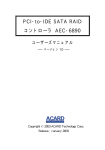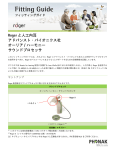Download eaton_ipm_users_guide_en1.28
Transcript
Eaton Intelligent
Power® Manager
◆ユーザーズガイド◇
®
Eaton Intelligent Power Manager – ユーザーズガイド – / AH-1.28
◆www.eaton.com◇
◆目次◇
1
2
はじめに ...................................................................................................................... 5
インストール ................................................................................................................. 6
2.1
インストールの前提条件 ........................................................................................................................6
2.1.1
「Intelligent Power® Manager」をホストするシステム .......................................................................6
2.1.2
Webベースのグラフィカルユーザーインターフェイスを表示するシステム ..........................................6
2.2
クイックスタートおよびインストール .........................................................................................................7
2.3
インストール後の状態 ..........................................................................................................................10
2.4
製品のアンインストール .......................................................................................................................10
2.5
製品のアップグレード ...........................................................................................................................10
2.6
コマンドラインからのインストール/アンインストール ...............................................................................11
3
構成 .......................................................................................................................... 12
3.1
ノードの構成 ........................................................................................................................................12
3.2
Intelligent Power® Managerの設定 ..................................................................................................12
3.2.1
接続されているノードのネットワーク上での検出 ............................................................................12
3.2.2
アクションの構成 ..........................................................................................................................14
3.2.3
ユーザーアカウントの構成 ............................................................................................................19
3.2.4
◆システム設定◇ ........................................................................................................................20
4
◆監視◇ ...................................................................................................................... 21
4.1
監視インターフェースへのアクセス .......................................................................................................21
4.1.1
ローカルアクセス ..........................................................................................................................21
4.1.2
リモートアクセス............................................................................................................................21
4.2
ノードリストビュー .................................................................................................................................22
4.3
柔軟なパネルビュー.............................................................................................................................23
4.4
パネルリスト ........................................................................................................................................24
4.4.1
情報 .............................................................................................................................................24
4.4.2
ステータス ....................................................................................................................................25
4.4.3
コンセント .....................................................................................................................................25
4.4.4
測定値 .........................................................................................................................................26
4.4.5
環境 .............................................................................................................................................27
4.4.6
グラフ ...........................................................................................................................................28
4.4.7
要約 .............................................................................................................................................28
4.4.8
パワーソース ................................................................................................................................30
4.4.9
給電中のアプリケーション .............................................................................................................30
4.4.10
イベント.....................................................................................................................................30
4.4.11
統計 .........................................................................................................................................30
4.4.12
パワーコンポーネント ................................................................................................................31
4.5
デバイスの監視 ...................................................................................................................................31
4.6
アプリケーションリストのビュー .............................................................................................................32
4.7
マップビュー.........................................................................................................................................33
4.7.1
カスタマイズされたマップの作成ビュー ..........................................................................................33
4.7.2
マップの例 ....................................................................................................................................34
4.8
イベント ...............................................................................................................................................36
4.8.1
リスト表示.....................................................................................................................................36
4.8.2
カレンダー表示 .............................................................................................................................37
4.8.3
ノードのイベントリスト ....................................................................................................................37
4.9
デバイスまたはアプリケーションのWebインターフェイスの起動 .............................................................40
®
Eaton Intelligent Power Manager – ユーザーズガイド – / AH-1.28
2/97ページ
4.10
4.11
5
サブビューの定義 ............................................................................................................................40
サブビューの共有 ............................................................................................................................41
◆シャットダウン◇......................................................................................................... 43
5.1
5.2
5.3
5.4
6
はじめに ..............................................................................................................................................43
シャットダウン構成 ...............................................................................................................................43
パワーソースビュー..............................................................................................................................44
シャットダウンシーケンス ......................................................................................................................44
高度な管理 ................................................................................................................ 45
6.1
ノードの設定 ........................................................................................................................................45
6.1.1
単一ノード構成の表示 ..................................................................................................................45
6.1.2
単一カードの設定 .........................................................................................................................45
6.1.3
複数カードの構成の同期化 ..........................................................................................................46
6.2
ノードのアップグレード .........................................................................................................................48
6.2.1
デバイスファームウェアのアップロード ...........................................................................................48
6.2.2
アップグレードアプリケーション ......................................................................................................49
7
仮想化モジュール ...................................................................................................... 50
7.1
はじめに ..............................................................................................................................................50
7.2
VMware、Microsoft、CitrixおよびOpensource Xen、KVM向けのEaton仮想化ソリューション..........50
7.2.1
VMware向けのEatonソリューション ..............................................................................................50
7.2.2
Microsoft向けのEatonソリューション.............................................................................................52
7.2.3
Citrix Xen向けのEatonソリューション............................................................................................53
7.2.4
オープンソースXen向けのEatonソリューション ..............................................................................54
7.2.5
Red Hat KVMまたはオープンソースKVM向けのEatonソリューション ............................................55
7.2.6
Citrix XenClient向けのEatonソリューション ..................................................................................56
7.3
テスト済みの環境 ................................................................................................................................56
7.3.1
VMware .......................................................................................................................................56
7.3.2
Microsoft .....................................................................................................................................56
7.3.3
Citrix ............................................................................................................................................56
7.4
仮想化モジュールの有効化 .................................................................................................................57
7.5
VMwareスーパーバイザーの前提条件 ................................................................................................57
7.6
Citrixスーパーバイザーの前提条件 ....................................................................................................57
7.7
Microsoftスーパーバイザーの前提条件 .............................................................................................57
7.8
マネージャーまたはハイパーバイザリストの追加 ..................................................................................59
7.8.1
はじめに .......................................................................................................................................59
7.8.2
vCenterサーバーのマネージャーの追加 .......................................................................................59
7.8.3
SCVMMのマネージャーの追加 ....................................................................................................60
7.8.4
VMware ESX/ESXiのハイパーバイザリストの追加 .......................................................................60
7.8.5
Citrix XenServerのハイパーバイザリストの追加 ...........................................................................61
7.8.6
XenCenterの追加 ........................................................................................................................61
7.9
ハイパーバイザの構成(ESX/ESXi Server、XenServer) ....................................................................61
7.9.1
はじめに .......................................................................................................................................61
7.9.2
ハイパーバイザ(ESX/ESXi、XenServer)のクレデンシャルの設定 ................................................62
7.10
保守およびシャットダウンの構成 ......................................................................................................62
7.10.1
はじめに ...................................................................................................................................62
7.10.2 VMHostにIPPがインストールされていない場合 ............................................................................62
7.10.3 VMHost上で実行されているIPPがIPMで検出される場合 ..............................................................64
8
冗長性 ....................................................................................................................... 66
8.1
8.2
8.3
はじめに ..............................................................................................................................................66
冗長性の構成......................................................................................................................................67
冗長ビュー ..........................................................................................................................................69
8.3.1
ノードリストの冗長ビュー ...............................................................................................................69
8.3.2
パワーソースビューでの複合デバイスの表示 ................................................................................69
8.3.3
パワーコンポーネントのサブビュー ................................................................................................70
8.4
冗長性の使用例(シャットダウンがアクティブな場合) ............................................................................71
8.5
高度な冗長動作の例 ...........................................................................................................................76
8.6
冗長性の互換性リスト..........................................................................................................................77
9
互換性リスト............................................................................................................... 78
9.1
9.2
9.3
9.4
9.5
9.6
10
11
12
13
13.1
13.2
13.1
13.2
14
14.1
14.1
14.1
15
15.1
15.2
15.3
15.4
15.5
16
17
17.1
17.2
17.3
18
18.1
18.2
18.3
18.4
19
19.1
19.2
19.3
19.4
Eatonデバイス ....................................................................................................................................78
コンピューターのアプリケーション .........................................................................................................80
Eatonデバイスシリーズ .......................................................................................................................80
その他のデバイス ................................................................................................................................80
パフォーマンス .....................................................................................................................................82
ネットワークポート ................................................................................................................................83
FAQおよびエラーメッセージ ....................................................................................... 84
用語集 ....................................................................................................................... 85
謝辞 .......................................................................................................................... 86
付録 1:IPM vCenterプラグインの構成 ....................................................................... 87
はじめに ..........................................................................................................................................87
IPMプラグインのvCenterへの登録の確認 ...........................................................................................87
イベントおよびアラーム.....................................................................................................................88
vCenterを介したIPMの使用 ................................................................................................................88
付録 2:XenCenterプラグインの構成 .......................................................................... 89
前提条件 .........................................................................................................................................89
XenCenterプラグインのインストールの確認 ........................................................................................89
XenCenterを介したIPMの使用 ...........................................................................................................90
付録 3:vCenterでの保守モードおよびvMotionの構成 ............................................... 91
前提条件 .........................................................................................................................................91
はじめに ..........................................................................................................................................91
保守モードの懸念 ............................................................................................................................91
vCenterでの保守モードの動作の構成.................................................................................................92
構成テスト........................................................................................................................................92
付録 4:VMware vCenter HA(High Availability) .................................................... 93
付録 5:SCVMMでの保守モードおよびライブマイグレーションの構成 ........................... 95
保守モード .......................................................................................................................................95
ライブマイグレーションとは ...............................................................................................................95
構成テスト........................................................................................................................................95
付録 6 VMwareの参照 .............................................................................................. 96
Eatonおよび仮想化 ............................................................................................................................96
VMware ESXの構成 ..........................................................................................................................96
vCenter Server(VMwareのスーパーバイザー) .................................................................................96
vSphere SDK for Perl .......................................................................................................................96
付録 7 Microsoft Hyper-Vの参照 ............................................................................. 97
Eatonおよび仮想化 ............................................................................................................................97
Microsoft TechNetライブラリ .............................................................................................................97
保守モードについて..........................................................................................................................97
ライブマイグレーション使用の必要条件 ............................................................................................97
◆www.eaton.com◇
1 はじめに
◆Intelligent Power® Manager は IT 環境向けの Eaton 電源デバイス監視ツールです。◇
Intelligent Power® Manager:
カードまたはプロキシーによってネットワークに接続されている Eaton UPS および ePDU を検出し、監視し
ます。◆互換性のあるソリューションの詳細なリストについては、後述の機器の互換性リストの項を参照して
ください。◇
Intelligent Power Protector または Network Shutdown Module V3 アプリケーションをホストするリモート
サーバーを監視します。
Network Management Card(Network-MS(ex 66102/103006826)および Modbus-MS(ex 66103))を使
用した高度な管理機能(一括構成、一括アップロードなど)を実現します。
ローカルコンピューターの正常なシャットダウンを提供します(Network Management Card(Network-MS
(ex 66102/103006826)および Modbus-MS(ex 66103)経由)。
®
Eaton Intelligent Power Manager – ユーザーズガイド – / AH-1.28
5/97ページ
◆www.eaton.com◇
2 インストール
2.1 インストールの前提条件
2.1.1
「Intelligent Power® Manager」をホストするシステム
Intelligent Power® Manager は、Windows 2000/XP/2003/Vista/2008/Windows 7/Windows 8/Windows
2012 にインストールできます。
◆ご注意!◇
複数のノードでより高いパフォーマンスを実現するため、同時接続ネットワーク数が少ない Windows サーバーOS
での使用をお勧めします。
◆ネットワークアクセスでの競合を回避するため、次の機能をホストするマシンには Intelligent Power Manager を
インストールしないでください。◇
Network Management System(HP-Openview、CA Unicenter など)
Intelligent Power Protector
Eaton Enterprise Power Manager
Eaton Network Shutdown Module
Network Management Proxy
2.1.2
Web ベースのグラフィカルユーザーインターフェイスを表示するシステム
Eaton Intelligent Power® Manager グラフィカルインターフェイスには、一般的な Web ブラウザーを使用してリモー
トからアクセスできます。このインターフェイスへのアクセスは、SSL 接続(デフォルト構成)によって保護されていま
す。また、ログインとパスワードでも保護されています。
Intelligent Power® Manager グラフィカルインターフェイスは次の製品でテストされています。
Google Chrome
Mozilla Firefox 6
Microsoft Internet Explorer (*) 7、8、9、10
最適なパフォーマンスを実現するには、Google Chrome または Firefox 6 の使用をお勧めします。
2 番目に推奨するのは、Internet Explorer 9 またはそれ以降のバージョンです。
(*)IE6 は機能しますが、パフォーマンスが制限されます。
®
Eaton Intelligent Power Manager – ユーザーズガイド – / AH-1.28
6/97ページ
◆www.eaton.com◇
2.2 クイックスタートおよびインストール
◆数分で起動するには、次のステップを実行してください。◇
ステップ 1(インストール)
管理者のアカウントを使用して Windows 2000/XP/2003/Vista/2008/7 のマシンで「Intelligent Power®
Manager」パッケージを実行します。
Web ブラウザーが自動的に表示されます(「ログイン」に admin、「パスワード」に admin を入力して「ログイ
ン」ボタンをクリックします)。
®
Eaton Intelligent Power Manager – ユーザーズガイド – / AH-1.28
7/97ページ
◆www.eaton.com◇
ステップ 2(構成)
起動時、アプリケーションは自動的にクイックスキャンを実行します。
• クイックスキャン操作を使用すると、ブロードキャスト経由で数秒以内に下記のノードを検出します。
Network Management Card(Network-MS(ex 66102/103006826)および Modbus-MS(ex 66103))、
PXGX2000、PXGX-UPS、ConnectUPS BD、ConnectUPS X、ConnectUPS MS、Intelligent Power
Protector、Network Shutdown Module V3、新規 Eaton ePDU、新規 HP UPS カード、新規 Dell UPS
カード、新規 IBM UPS カード
検出されたノードは「設定」→「自動検出」に表示されます。
◆クイックスキャン機能がサポートされていない場合や、ノードが IPM と同じサブネットに存在しない場合、一
部のノードがクイックスキャンによって検出されないことがあります。◇このようなノードを検出するには、IP ア
ドレス範囲を指定して検出を実行してください(レンジスキャン)。
• レンジスキャン操作を使用すると、ネットワークセグメントの外にあるノードおよび「クイックスキャン」機能
と互換性のないノードが検出されます。
ノードで「クイックスキャン」機能がサポートされているかどうかを確認するには、「互換性リスト」を参照し
てください。
(オプション)「設定」→「システム」→「モジュールの設定」で、シャットダウンモジュールをアクティブ化し、「設
定」→「シャットダウン」ページでローカルコンピューターに給電する UPS の IP アドレスを割り当てます。
「設定」→「ユーザーリスト」ページで、「ログインおよびパスワード」を使用してアクセス権を割り当てます。
ステップ 3(ライセンスコードの入力)
IPM は最大 10 台のデバイス(「UPS Web カード」、「ePDU」または「IPP シャットダウンコントローラー」)をライセン
スキーなしで監視します。◆さらに多くのデバイスを監視する場合は適切なライセンスが必要です。◇ライセンスは、
後で再インストールせずにアップグレードすることもできます。
(「シルバー」または「ゴールド」の有料版のみ)「設定」→「システム」→「システム情報の編集」で、CD ケース内に付
属の製品 CD の取扱説明書に記載されているライセンスプロダクトキーを入力します。
=>参照 66925 Intelligent Power® Manager シルバーライセンス(11-100 台のデバイスノード)
=>参照 66926 Intelligent Power® Manager ゴールドライセンス(101 台から無制限の数のデバイスノード)
ライセンスの制限が原因で管理されていないノードは
®
Eaton Intelligent Power Manager – ユーザーズガイド – / AH-1.28
8/97ページ
アイコンで表示されます。
◆www.eaton.com◇
ステップ 4(操作)
「ビュー」→「ノードリスト」メニュー項目では、互換性のある電源デバイスおよびアプリケーションの現在の状
態を監視できます(リスト内の行を選択すると、選択したデバイス情報でパネルが更新されます)。
「ビュー」→「パワーソース」メニュー項目では、Intelligent Power® Manager が動作しているサーバーに給電
している UPS の現在の状態を監視できます。このメニューは、ユーザーが「システム設定」でシャットダウンモ
ジュールを有効にした場合にのみ使用できます。
「イベント」→「イベントリスト」ビューでは、デバイスのイベントを表示できます。
「管理」セクションでは、カードの「一括構成」および「一括アップグレード」を実行できます。
®
Eaton Intelligent Power Manager – ユーザーズガイド – / AH-1.28
9/97ページ
◆www.eaton.com◇
2.3 インストール後の状態
古い Intelligent Power® Manager リリースをアンインストールせずに新しいリリースをインストールした場合、
データベースおよび製品情報が保持されます。
インストールが終了すると、以下のショートカットがグループに作成されます。
「スタート」→「プログラム」→「Eaton」→「Intelligent Power Manager」
名前
Open Eaton Intelligent Power Manager
Start Eaton Intelligent Power Manager
Stop Eaton Intelligent Power Manager
Uninstall Eaton Intelligent Power Manager
説明
「Intelligent Power® Manager」のメイングラフィカ
ルインターフェイスを起動します。
サービスを起動します。
サービスを停止します。
プログラムをアンインストールします。
データベース取得エンジン用の「Eaton Intelligent Power Manager」というサービスも作成されます。
このプログラムは、ネットワークに接続されている Eaton デバイスおよびアプリケーションのステータスを継
続的にポーリングします。
このサービスは、マシンの起動時に自動的に起動されます。
このサービスでは Web インターフェイスが提供されます。
システムトレイアイコンを使用すると、ローカルコンピューターのアラームが表示されます。このアイコンを右
クリックすると、Windows のスタートメニューと同じショートカットが表示されます。
2.4 製品のアンインストール
コントロールパネルの「プログラムの追加と削除」の項目で、「Eaton Intelligent Power Manager Vx.xx」パ
ッケージを実行します。
ショートカットからアンインストールすることもできます。
「スタート」→「プログラム」→「Eaton」→「Intelligent Power Manager」→「Uninstall Eaton Intelligent
Power Manager」
これを確定すると、データベースおよびカスタムファイルが削除されます。
2.5 製品のアップグレード
アップグレードの確認に関する項を参照してください。
®
Eaton Intelligent Power Manager – ユーザーズガイド – / AH-1.28
10/97ページ
◆www.eaton.com◇
2.6 コマンドラインからのインストール/アンインストール
ソフトウェアを多数のマシンに展開する場合や、グラフィカルインターフェイスを使用せずに展開する場合には、製品
をコマンドラインからインストールまたはアンインストールできます。
この方法では、コマンドラインから保護設定を構成することもできます。
利用できるコマンドオプションの詳細は、次のコマンドを使用して参照できます。
<packageName> -help
<packageName> [COMMAND] [OPTION]...
利用できるコマンド:
-install
インストール/アップグレードプロセスを起動します(デフォルト)。
-uninstall アンインストールプロセスを起動します。
使用できるオプション:
-debug
デバッグ情報をコンソールに表示します。
-silent
アプリケーションをサイレントモードでインストールします。
インストールフォルダは次のように指定できます。
-dir <installPath>
例:
<packageName> -install -silent -dir "C:¥Program Files¥MyFolder"
これを実行すると、IPM が C:¥Program Files¥MyFolder にサイレントインストールされます。
インストールが終了したら、Web ブラウザーを開いて次の URL にアクセスします。http://<host>:4679/
<host>は、IPM をホストするマシンのホスト名または IP アドレスです。
®
Eaton Intelligent Power Manager – ユーザーズガイド – / AH-1.28
11/97ページ
◆www.eaton.com◇
3 構成
3.1 ノードの構成
各ノード(Network Management Card/Proxy/Application)には、自動検出用に入力した範囲
内の有効な IP アドレス(または DNS 名)を設定する必要があります。
◆互換性リストを参照してください。◇
「Intelligent Power® Manager」は、通知またはポーリングを介してアラームを自動的に受信し
ます。これには、カード、プロキシーまたはアプリケーションでの特定の構成は必要ありません。
SNMP 通信の場合は、コミュニティ名を確認します。
デフォルトのコミュニティ名は、「設定」→「システム」→「Default Community Name」で構成しま
す。
各 IP 範囲に対する特定のコミュニティ名は、「設定」→「自動検出」→「レンジスキャン」→「パス
ワード」で定義できます。
3.2 Intelligent Power® Manager の設定
前述の手順で作成されたショートカットから「Intelligent Power® Manager」のメイングラフィカルインターフェイスを
起動し、「設定」メニュー項目をクリックします。
3.2.1
接続されているノードのネットワーク上での検出
「設定」→「自動検出」項目では、次の検出方式を利用できます。
クイックスキャン(アプリケーションの起動時に自動的に実行)
レンジスキャン
アドレススキャン
®
Eaton Intelligent Power Manager – ユーザーズガイド – / AH-1.28
12/97ページ
◆www.eaton.com◇
®
Eaton Intelligent Power Manager – ユーザーズガイド – / AH-1.28
13/97ページ
◆www.eaton.com◇
◆ご注意!◇
クイックスキャンは、ポート番号 4679(IANA の予約済みポート)およびポート番号 69(標準的な TFTP ポー
ト)のブロードキャストフレームです。
クイックスキャン操作を使用すると、ブロードキャストを介して数秒以内に、Network Management Card
Network-MS(ex 66102/103006826)および Modbus-MS(ex 66103)、PXGX2000、PXGX-UPS、
ConnectUPS BD、ConnectUPS X、ConnectUPS MS および Intelligent Power Protector または
Network Shutdown Module V3 を検出できます。
他のノードの場合は、IP アドレス範囲を使用して検出を実行してください(レンジスキャン)。
レンジスキャン操作を使用すると、ネットワークセグメントの外にあるノードおよび「クイックスキャン」機能と
互換性のないノードが検出されます。
アドレススキャンでは、単一のアドレス(または、「;」文字で区切った複数の IP アドレス)のスキャンが実行さ
れます。
3.2.2
アクションの構成
◆ノードイベントが発生した場合にユーザーに通知する方法を定義できます。◇
「設定」→「アクション」項目で、次のチャネルを利用できます。
電子メール
スクリプトまたはプログラムの実行
システムトレイアイコンから利用可能なアラームボックスへの通知
通知の要約ウィンドウ
®
Eaton Intelligent Power Manager – ユーザーズガイド – / AH-1.28
14/97ページ
◆www.eaton.com◇
「新しいアクションの作成」ボタンをクリックすると、次のインターフェイスが表示されます。
ご注意!「*」のフィールドは入力必須です。
◆イベントフィルター:◇
◆電子メール通知は、次に基づいてフィルター処理できます。◇
イベントの重要度(クリティカル、警告、正常、通信切断)。
イベントカテゴリー(すべてのイベント、アラーム、シャットダウンイベント、パワーイベント、測定値)。ペンの
アイコン項目は、イベントカテゴリーの編集および選択を行うことができます。
イベントをトリガーしたビュー。
イベントの重要度のパラメーターに関する注意事項:
このパラメーターを使用すると、イベントレベルに基づいて通知をフィルター処理できます。◆このマニュアル
で後述するイベントリストを参照してください。◇フィルターとして「クリティカル」を選択した場合、デバイスの
ステータスが「クリティカル」から「正常」に変わったことの通知に関連する「正常」なイベントは受信しません。
◆電子メール:◇
◆UPS イベントで電子メールを受信するには:◇
SMTP サーバーのアドレスおよび受信者の電子メールアドレスを指定する必要があります。
SMTP サーバーが認証を要求するときにログインおよびパスワードを使用します。
◆高度な使用の場合:◇
他社のサービスプロバイダーを使用して電子メールを SMS に変換する場合は、件名などをカスタマイズで
きます。
®
Eaton Intelligent Power Manager – ユーザーズガイド – / AH-1.28
15/97ページ
◆www.eaton.com◇
選択可能な遅延の間に発生したアラームをまとめて受信するように指定できます(遅延なしを指定した場合
は、アラームごとに電子メールが生成されます。この設定では、同じ数のイベントに対して、受信する電子メ
ールの数が多くなります)。
◆スクリプトまたはプログラムの実行:◇
◆UPS イベントでプログラムを実行するには、プログラムパスが必要になります。◇
ご注意!プログラムは SYSTEM アカウントで実行されます。
z
アクション(スクリプトまたはプログラム)を SYSTEM アカウントで実行できない場合、これを実行するには、実行
コンテキストを修正する必要があります。
ユーザーが、ユーザーのアカウントに割り当てられている権限とは異なる権限で特定のツールおよびプログラム
を実行できるようにするには、Windows の「RunAs」コマンドを使用します(Windows XP Service Pack 2 以上
のバージョン)。このコマンドではパスワードを保存できます。
次の Microsoft コマンドを使用します。
runas /profile /user:<ログイン> /savecred <プログラム名.exe>
パスワードは最初の実行時に必要ですが、以降の実行のために保存されます。
◆アラームボックスの通知:◇
◆アラームは、ローカルコンピューターのアラームボックスに表示されます。◇
◆アラームボックスのステータスの部分はオプションです(シャットダウン構成でパワーソースが宣言されている場合
にのみ表示されます)。◇
◆アラーム通知ボックスにはシステムトレイアイコンからアクセスできます。◇◆アイコンをクリックすると、ローカルコ
ンピューターのアラームを表示するウィンドウが表示されます。◇
◆システムトレイアイコンを右クリックすると、次の機能にすばやくアクセスできます。◇
®
Eaton Intelligent Power Manager – ユーザーズガイド – / AH-1.28
16/97ページ
◆www.eaton.com◇
◆パワーソースが選択されていない場合、システムトレイアイコンの状態は次のとおりです。◇
システムトレイアイコンは、Intelligent Power® Manager からアラームを正常に受信します。
(青)
(グ
レー)
システムトレイと Intelligent Power® Manager 間の通信が失われています。
◆パワーソースが選択されている場合、システムトレイアイコンの状態は次のとおりです。◇
システムトレイアイコンは、Intelligent Power® Manager からアラームを正常に受信します(パワーソース
に AC 電源があります)。
システムトレイアイコンは、Intelligent Power® Manager からアラームを正常に受信します(パワーソース
はバッテリーモードで動作しています)。
システムトレイアイコンは、Intelligent Power® Manager からアラームを正常に受信します(パワーソース
で警告イベントが発生しました)。
システムトレイアイコンは、Intelligent Power® Manager からアラームを正常に受信します(パワーソース
でクリティカルイベントが発生しました)。
◆パワーソースとの通信に失敗しました。◇
◆イベントおよびアクションの高度なカスタマイズ:◇
Intelligent Power® Manager がインストールされているフォルダには、ユーザー定義のアクションスクリプトのサンプ
ル(sample_user_script.js)を含む configs/scripts フォルダがあります。
このスクリプトを修正するか、または固有のイベントおよびアクションを定義する新しいスクリプトを作成することがで
きます。スクリプトのサンプルでは、新しいアクションおよびトリガーを定義する際に想定される構造と構文の詳細が
提供されます。
◆サウンドアラームの高度なカスタマイズ:◇
◆イベントのサウンドアラームを構成するには、IPMを次のように構成してください。◇
◆ステップ1)◇
対象ファイル:C:¥Program Files¥Eaton¥IntelligentPowerManager¥configs¥config.js
◆次の構成を変更します。◇
'systray':
{
'soundAlarm': false,
'notificationIcon': true,
'notificationBox': true
}
◆これを次のように変更します。◇
'systray':
{
'soundAlarm': true,
'notificationIcon': true,
'notificationBox': true
}
®
Eaton Intelligent Power Manager – ユーザーズガイド – / AH-1.28
17/97ページ
◆www.eaton.com◇
◆ステップ2)◇
Windowsのユーザーセッションを閉じて再起動し、この構成を有効にします。
◆ご注意!◇
◆Windows の「コントロール パネル」でサウンド設定を行うと、アラームサウンドを変更できます。◇
◆IPM アラームは、「バッテリー低下アラーム」サウンドにリンクされています。このサウンドは、別の wav
ファイルを選択することによって変更できます。◇
®
Eaton Intelligent Power Manager – ユーザーズガイド – / AH-1.28
18/97ページ
◆www.eaton.com◇
3.2.3
ユーザーアカウントの構成
◆複数のユーザーアカウントを構成できます。◇
「設定」メニュー項目で「ユーザーリスト」項目を選択し、次のステップを実行します。
「ユーザーの追加」をクリックします。
ユーザーのログインおよびパスワードを入力します。
ユーザーのプロファイルレベルを選択します。次のレベルを選択できます。
> 「管理者」(このユーザーはすべての機能にアクセスできます)
> 「ユーザー」(このユーザーは表示のみを行い、システムまたはノードに対する変更は設定できません)
「Create new user」ボタンをクリックします。
◆ユーザーアカウントのウィンドウ◇
Intelligent Power® Manager には、次のようなデフォルトの管理者プロファイルが含まれます。
• ◆ログイン:admin◇
• ◆パスワード:admin◇
◆これらの設定は、インストール後すぐに変更することを強くお勧めします。◇
®
Eaton Intelligent Power Manager – ユーザーズガイド – / AH-1.28
19/97ページ
◆www.eaton.com◇
3.2.4
◆システム設定◇
◆システム設定◇
◆「ビュー」からいずれかの項目を選択し、右側の対応する項目をクリックします。◇
•
•
•
•
「言語の編集」では、ユーザーの言語を変更できます。(チェコ語、英語、フランス語、ドイツ語、日本語、韓国
語、ポーランド語、ポルトガル語、ロシア語、簡体字中国語、スペイン語、繁体字中国語が現在サポートされ
ています)
◆コミュニティ名を編集すると、検出対象のデフォルトの SNMP コミュニティ名が変更されます。(デフォルト
のコミュニティ名は public です)◇
「更新設定の編集」および「更新の確認」では、自動更新機能が提供されます。
この機能を使用すると、Eaton ソフトウェアの更新にアクセスできます。
自動確認オプションを選択した場合、Intelligent Power® Manager は常に最新の状態になります。
www.eaton.com で新しいソフトウェアバージョンが検出された場合は、ウィザードの指示に従います。
ご注意!この操作で、データベース情報は保持されます。
◆「モジュールの設定」では、オプションのモジュール(管理、シャットダウンまたは仮想化)を有効または無
効にします。◇
®
Eaton Intelligent Power Manager – ユーザーズガイド – / AH-1.28
20/97ページ
◆www.eaton.com◇
4 ◆監視◇
4.1 監視インターフェースへのアクセス
ネットワークで検出済みの Eaton デバイスを監視するには、「Intelligent Power® Manager」のメインインターフェイ
スを起動します。◆ローカルまたはリモートから同じインターフェイスにアクセスできます。◇
4.1.1
4.1.2
ローカルアクセス
スーパーバイザーがインストールされているシステムで、次のショートカットを使用できます。
「スタート」→「プログラム」→「Eaton」→「Intelligent Power Manager」→「Open Eaton Intelligent Power
Manager」
リモートアクセス
リモートマシンで、Web ブラウザーに次の URL を入力します。
https://<IPM をホストするコンピューターの名前または IP アドレス>:4680/
または
http://<IPM をホストするコンピューターの名前または IP アドレス>:4679/
SSL モードで、「はい」をクリックして証明書を受け入れます。
◆VistaのIE7 用の証明書をインストールするには、
次のステップを実行する必要があります。◇
◆SSL 証明書の受け入れ◇
ログインおよびパスワードを入力します。
®
Eaton Intelligent Power Manager – ユーザーズガイド – / AH-1.28
21/97ページ
> デスクトップアイコンを右クリックし、管理者としてIE
を実行します。
> IPMのサイトにアクセスします。
> 証明書のエラーが表示されるまでクリックします。
> アドレスバーの「証明書のエラー」ボタンをクリックし
ます。
> 「証明書の表示」をクリックします。
> 「証明書のインストール」をクリックします。
> 「証明書をすべて次のストアに配置する」ラジオボタ
ンをクリックし、「信頼されたルート証明機関」ストアを
選択します。これを行なわないと、証明書は個人用ス
トアに配置され、IE で信頼されません。
◆www.eaton.com◇
4.2 ノードリストビュー
◆ノードリスト◇
◆このページに表示されるデフォルトの列は、次のとおりです。◇
「タイプ」
「ステータス」
「名前」
「説明」
「場所」
「コンタクト」
「リンク」
UPS、ePDU およびソフトウェアアプリケーションを区別する画像アイコン
監視対象デバイスでアクティブな、最もクリティカルなイベント の重大度を表すアイコン
アドレス、DNS 名またはユーザー定義の名前
製品名または説明
ノードの場所
ノードコンタクト
デバイスの Web サイトへのリンク(利用可能な場合)
ご注意!列見出し(「ステータス」/「名前」/「説明」/「場所」/「負荷レベル」など)をクリックするとデバイスのリストをソー
トできます。
実行できる操作は次のとおりです。
昇順ソート
降順ソート
®
Eaton Intelligent Power Manager – ユーザーズガイド – / AH-1.28
22/97ページ
◆www.eaton.com◇
列の追加(次のスクリーンショットを参照)
4.3 柔軟なパネルビュー
リストでデバイスまたはアプリケーションを 1 つ選択すると、右側の選択ビューに詳細なパネルが表示され
ます。
バーの見出しをクリックすると、パネルを縮小または拡大できます。
(表示)ボタンまたは (非表示)ボタンを使用すると、すべてのビューのメニューまたは選択ビューのメ
ニューを表示または非表示にできます。
ボタンを使用すると、選択ビューに追加するパネルを選択できます。
®
Eaton Intelligent Power Manager – ユーザーズガイド – / AH-1.28
23/97ページ
◆www.eaton.com◇
◆これらのパネルの一部は、特定のノードタイプでのみ利用できます。◇
4.4 パネルリスト
4.4.1
情報
◆「情報」パネル◇
◆このパネルには、次のノード情報が表示されます。◇
「166.99.xx.yy」
「説明」
「公称皮相電力」
「IP アドレス」
「Mac アドレス」
「シリアル番号」
「クラス」
「場所」
「コンタクト」
®
ステータスアイコンの近くに表示される DNS 名(または IP アドレス)
市販の製品名
デバイスの負荷容量(VA)
デバイスの IP アドレス
デバイスの Mac アドレス
デバイスのシリアル番号(利用可能な場合)
カードのタイプ
デバイスの場所(syslocation オブジェクトの値、または「デバイス」ページで構
成することも可能)
デバイスコンタクト(syscontact オブジェクトの値、または「デバイス」ページで
構成することも可能)
Eaton Intelligent Power Manager – ユーザーズガイド – / AH-1.28
24/97ページ
◆www.eaton.com◇
デバイスの Web サイトへのリンク(利用可能な場合)
「リンク」
◆ご注意!このパネルに表示される情報は、ノードの機能によって異なります。◇
4.4.2
ステータス
「パワーソース」
電源またはバッテリー
「バッテリーの状態」 「充電中」/「放電中」/「Default」/「浮動」/「休止中」
「負荷レベル」
デバイスの出力負荷レベル
「バッテリー容量」 デバイスのバッテリー容量
「バッテリー持続時間」
デバイスの残りのバックアップ時間
「マスター出力」
主出力のステータス(「オン」/「オフ」/「Internal Failure」/「自動バイパス使用」/「Manual
By Pass」/「Overload」)
「コンセント#x」
出力コンセントのステータス(「オン」/「オフ」)
◆ご注意!このパネルに表示される情報は、ノードの機能によって異なります。◇
4.4.3
コンセント
このパネルには、選択した ePDU のコンセントのステータスが表示されます。
◆ご注意!◇
• ◆コンセントの上にマウスを置くと、コンテキスト情報が表示されます。◇
• このパネルでコンセントを選択すると、「グラフ」パネルにこのコンセントに関する情報が表示されます。
「グラフの設定」ダイアログ(「グラフ」パネルの
必要もあります。
®
Eaton Intelligent Power Manager – ユーザーズガイド – / AH-1.28
25/97ページ
ボタンからアクセス可能)で「コンセント」情報を選択する
◆www.eaton.com◇
◆コンセントの色コード:◇
記号
4.4.4
色
緑
赤
説明
給電されています(オン)
給電されていません(オフ)
測定値
◆単相 UPS のパネル◇
◆三相 ePDU のパネル◇
◆このパネルには、ノードの機能に応じて、選択したデバイスの電気パラメーター(UPS または ePDU および単相ま
たは三相)が表示されます。◇
®
Eaton Intelligent Power Manager – ユーザーズガイド – / AH-1.28
26/97ページ
◆www.eaton.com◇
4.4.5
環境
◆このパネルには、選択したデバイスのセンサー情報が表示されます。この情報には、温度、湿度レベル、ドライ接
点のステータス(「開」または「閉」)があります。◇
「温度」
センサーの温度(°C)
「湿度」
湿度レベル
「入力#1」
第 1 接点のステータス(「開」または「閉」)
「入力#2」
第 2 接点のステータス(「開」または「閉」)
®
Eaton Intelligent Power Manager – ユーザーズガイド – / AH-1.28
27/97ページ
◆www.eaton.com◇
4.4.6
グラフ
◆このパネルには、選択したデバイスの主要な測定値のグラフが表示されます。◇
ボタンを使用すると、「グラフ」ウィンドウを最大化して見やすくすることができます。
ボタンを使用すると、グラフ表示するデータを選択できます。
4.4.7
要約
このパネルには、選択したデバイスの要約が表示されます。いずれかの機能ブロックの上にマウスを置くと、ツール
のヒントが表示されます。
◆要約の色コード:◇
UPS モジュール:
z
AC/DC
DC/AC
®
バイパス
色
緑
説明
ステータスは OK で、アクティブです。
赤
内部の障害が発生して非アクティブです。
グレー
ステータスは OK ですが、非アクティブま
たは不明です。
Eaton Intelligent Power Manager – ユーザーズガイド – / AH-1.28
28/97ページ
◆www.eaton.com◇
z
バッテリーモジュール:
記号
z
色
緑
説明
◆ステータスは OK です。◇
オレンジ
バッテリー充電が 50%未満です。
赤
バッテリー障害、あるいはバックアップ時間の終了またはバッテリー寿命の終了を示
す事前アラームです。
グレー
バッテリーのステータスが不明です。
電流:
記号
色
黄
グレー
z
説明
ケーブルに電流が流れています。
◆ご注意!オブジェクトのアニメーションによって電流の方向が示されます。◇
ケーブルに電流が流れていません(警告:ケーブルに電圧が残っている可能性があり
ます)。
UPS の入力のパワーソース:
記号
色
緑
グレー
説明
給電されています。◆ステータスは OK です。◇
給電されていないか、ステータスが不明です。
◆電流のステータスとパワーソースのステータスの組み合わせ例:◇
緑/黄
パワーソースは給電されており、電流を供給しています。
緑/グレー パワーソースは給電されていますが、電流を供給していません。
z
UPS の出力の負荷:(このステータスは UPS の出力のステータスに関連があります)
記号
色
緑
説明
負荷は給電されて、保護されています。◆ステータスは OK です。◇
赤
負荷は給電されていません。
グレー
負荷のステータスが不明です。
◆電流のステータスと負荷のステータスの組み合わせ例:◇
黄/緑
負荷は給電されて、保護されています。
グレー/赤 負荷は給電されていません。
®
Eaton Intelligent Power Manager – ユーザーズガイド – / AH-1.28
29/97ページ
◆www.eaton.com◇
4.4.8
パワーソース
◆このパネルには、サーバーで動作中の選択したアプリケーションに給電しているデバイスに関する情報が表示さ
れます。◇
4.4.9
給電中のアプリケーション
◆このパネルには、選択したデバイスが給電しているソフトウェアアプリケーション(サーバー上のシャットダウンエ
ージェント)に関する情報が表示されます。◇
4.4.10 イベント
◆このパネルには、選択したノードのイベントリストが表示されます。◇
4.4.11 統計
®
Eaton Intelligent Power Manager – ユーザーズガイド – / AH-1.28
30/97ページ
◆www.eaton.com◇
◆このパネルには、選択したノードの統計が表示されます。◇
ボタンを使用すると、統計の時間間隔を選択できます。
◆「開始」と「終了」の日付を示す 2 つのボタンをクリックして時間間隔を調整できます。◇
◆統計で計算されるデータのリストを次に示します。◇
• ◆皮相消費量(次のリリースでは有効消費量)◇
• ◆平均皮相電力(次のリリースでは平均有効電力)◇
• ◆給電障害の回数◇
• ◆給電障害の累積時間◇
• ◆バッテリー障害の回数◇
• ◆内部障害の回数◇
• ◆過負荷の数◇
• ◆警告アラームの数◇
• ◆クリティカルアラームの数◇
• ◆出力がオフになった回数◇
• ◆通信切断の回数◇
ご注意!この情報はデバイスの機能によって異なります。
4.4.12 パワーコンポーネント
このパネルには、冗長 UPS システムのコンポーネントが表示されます(冗長機能がアクティブな場合)。(「冗長性」
を参照してください)
4.5 デバイスの監視
下部にあるバーは、ノードのステータスです。
次に例を示します。
• 14台のノードが「OK」
• 4台が「警告」ステータス
• 2台が「クリティカル」ステータス
• 0台が「不明」ステータス
®
Eaton Intelligent Power Manager – ユーザーズガイド – / AH-1.28
31/97ページ
◆www.eaton.com◇
4.6 アプリケーションリストのビュー
アプリケーションをフィルター処理するサブビューを作成するには、「ノードリスト」を右クリックして「サブビューの作
成」をクリックし、ノードをフィルター処理する基準として「カテゴリー」を選択します。◆サブビューは、「カテゴリー」、
「コンタクト」、「説明」、「IP アドレス」、「場所」、「名前」、「ステータス」、「タイプ」、「ユーザーノート」、「ユーザータイプ」
の情報から作成できます。◇
Intelligent Power Protector または Network Shutdown Module V3 をこのビューで監視できます。
◆このページに表示されるデフォルトの情報は、次のとおりです。◇
「タイプ」
「ステータス」
「名前」
アプリケーションの指定
サーバーのステータスの重要度を表すアイコン。
「アプリケーション」画面で構成された値(デフォルトでは IP アドレスまたは DNS 名
です)。
「説明」
マシンのオペレーティングシステム。
「パワーソース」
アプリケーションに給電している UPS。
「Run time」
商用電力の供給が切断された場合の動作時間。
「シャットダウン継続時間」 システムでシャットダウン手順を実行するのに必要な時間(秒単位)。
「リンク」
Power Protector または Network Shutdown Module V3 モジュールの監視用
Web インターフェイスへのリンク。
®
Eaton Intelligent Power Manager – ユーザーズガイド – / AH-1.28
32/97ページ
◆www.eaton.com◇
4.7 マップビュー
◆このグラフ表示では、ドラッグアンドドロップ機能を使用して監視マップを編成できます。◇
◆ノードアイコンを選択すると、右側のパネルの情報が更新されます。◇
4.7.1
カスタマイズされたマップの作成ビュー
左側のメニューで「ビュー」→「ノードマップ」を選択します。
◆マップは自動的に生成されます(アイコンがマップ上に自動的に配置され、IP アドレスが割り当てられます)。◇
「ノードマップ」のバーの見出しにあるコンテキストツールボタン では、マップを修正するためのツールが提供され
ます。
「テーマの変更」では、3 種類のアイコン表示(小さいアイコン、大きいアイコン、ラックアイコン)を使用できます。
「背景の管理」では、次の操作を実行できます。
• ◆監視ツールに新しい背景画像をインポートする。◇
• ◆マップで使用する監視ツールの既存の背景を選択する。◇
• ◆背景画像を削除する。◇
「ノードの再グループ化」では、マップ上のアイコンの位置を変更します。
「ラベルの追加」を使用すると、ユーザー定義のテキストを作成し、ドラッグアンドドロップによってマップ上に配置でき
ます。
ご注意!ラベルを削除するには、ラベルを右クリックして「Delete」をクリックします。
®
Eaton Intelligent Power Manager – ユーザーズガイド – / AH-1.28
33/97ページ
◆www.eaton.com◇
4.7.2
マップの例
◆世界のマップビュー◇
◆国のマップビュー◇
®
Eaton Intelligent Power Manager – ユーザーズガイド – / AH-1.28
34/97ページ
◆www.eaton.com◇
◆サーバールームのマップビュー◇
®
Eaton Intelligent Power Manager – ユーザーズガイド – / AH-1.28
35/97ページ
◆www.eaton.com◇
4.8 イベント
4.8.1
リスト表示
「イベント」→「イベントリスト」を選択すると、次のページが表示されます。
◆アラームリスト◇
◆新規に発生したすべてのアラームがこのログに格納されます。◇
アラームは、「ステータス」、「日付」、「名前」、「メッセージ」および「応答」に基づいてソートできます。
◆次の機能を使用できます。◇
「選択したイベントを承認する」を使用すると、選択したイベントの「応答」列にチェックマークが追加されます。
「すべてのイベントを承認する」を使用すると、すべてのイベントの「応答」列にチェックマークが追加されます。
「ログのエクスポート」を使用すると、logs.csv ファイルが次の構文で作成されます。
◆"Date";"Node";"Type";"Level";"Object";"Value";"Message";◇
◆"2009/01/2718:35:20.840";"166.99.250.83";"Measure";"0";"UPS.PowerConverter.Input[1].Frequency";"49";"";◇
ご注意!エクスポートコマンドでは、ダウンロードによるログファイルの作成が開始されるまで数秒かかる場合があり
ます。
「すべて選択」を使用すると、表示されているすべてのイベントが選択されます。
「すべての選択を解除」を使用すると、選択されているすべてのイベントが選択解除されます。
®
Eaton Intelligent Power Manager – ユーザーズガイド – / AH-1.28
36/97ページ
◆www.eaton.com◇
4.8.2
カレンダー表示
「イベント」→「イベントカレンダー」を選択すると、次のページが表示されます。
◆この表の各行は週を表し、各列は曜日を表します。◇
◆日または間隔(日付ピッカーまたはシフトクリックコマンドを使用)を選択すると、この選択項目のすべての情報が
「イベント」パネルおよび「統計」パネルに表示されます。これらのパネルは、新しい統計が計算されると自動的に更
新されます。◇
4.8.3
ノードのイベントリスト
◆各ビューのアイコンは、イベントの重大度を表します。◇
アイコン イベントステータス
正常。このイベントでは、デバイスは通常のステータスに戻ります。
◆イベントリスト(UPS、ePDU、アプリケーション、汎用デバイス):◇
「デバイスとの通信が回復しました」
「UPS との通信の回復」
「システムは商用電源によって給電されます」
「UPS の出力はオンになっています」
「UPS との通信の回復」
「バッテリーは正常です」
「UPS が正常な負荷に戻ります」
「UPS は正常です」
「バイパス:UPS への復帰」
「バッテリー低下アラームの終了」
「コンセントグループ 1 はオンになっています」
「コンセントグループ 2 はオンになっています」
®
Eaton Intelligent Power Manager – ユーザーズガイド – / AH-1.28
37/97ページ
◆www.eaton.com◇
「環境センサーとの通信障害」
「環境センサーとの通信の回復」
「湿度は正常な範囲内です」
「温度は正常な範囲内です」
「Input #x on」
「Input #x off」
「End of warning alarm」
「End of critical alarm」
「冗長性が復元されました」
「保護が復元されました」
◆イベントリスト(ePDU 固有):◇
「入力周波数は正常な範囲です」
「入力温度は正常な範囲です」
「入力電圧は正常な範囲です」
「入力{x}は正常な負荷状態です」
「セクション{x}の電流は正常な範囲です」
「セクション{x}の電圧は正常な範囲です」
「コンセントグループ{x}の電流は正常な範囲です」
「コンセントグループ{x}は正常な負荷状態です」
「コンセントグループ{x}はオンになっています」
「位相{x}の出力負荷は正常な範囲です」
「出力周波数は正常な範囲です」
「出力負荷は正常な範囲です」
「出力電圧は正常な範囲です」
警告。◆デバイスで問題が発生しました。◇アプリケーションは引き続き保護されています。
◆イベントリスト(UPS、ePDU、アプリケーション、汎用デバイス):◇
「システムは UPS のバッテリーによって給電されています。」
「自動バイパス使用時の出力」
「手動バイパス使用時の出力」
「湿度が下限値以下になっています」
「湿度が上限値を超えています」
「温度が下限値以下になっています」
「温度が上限値を超えています」
「Warning Alarm」(デバイスで一般警告アラームがアクティブになっています)
「デバイスは負荷アラームの限界値以下になっています」
「デバイスは負荷アラーム限界値以上になっています」
「保護が失われました」
「冗長性が失われました」
「{time}以内にシャットダウンします」
「Remote Communication Error」(リモートの通信または構成の問題が検出されました)
®
Eaton Intelligent Power Manager – ユーザーズガイド – / AH-1.28
38/97ページ
◆www.eaton.com◇
クリティカル。◆デバイスで重大な問題が発生しました。◇この問題は、すぐに処理する必要があります。
アプリケーションは給電されていない可能性があります。
◆イベントリスト(UPS、ePDU、アプリケーション、汎用デバイス):◇
「UPS の出力はオフになっています」
「コンセントグループ 1 はオフになっています」
「コンセントグループ 2 はオフになっています」
「バッテリーの障害」
「UPS の過負荷」
「UPS の障害」
「バッテリー低下アラーム」
「Applications must stop immediately」
「System shutdown in progress」
「Critical alarm」(デバイスで一般クリティカルアラームがアクティブになっています)
◆イベントリスト(ePDU 固有):◇
「入力周波数は正常範囲外です」
「入力温度が上限値を超えています」
「入力温度が下限値以下になっています」
「入力電圧が上限値を超えています」
「入力電圧が下限値以下になっています」
「入力{x}が過負荷状態です」
「セクション{x}の電流が高過ぎます」
「セクション{x}の電流が低過ぎます」
「セクション{x}の電圧が高過ぎです」
「セクション{x}の電圧が低過ぎです」
「コンセントグループ{x}の電流が高過ぎです」
「コンセントグループ{x}の電流が低過ぎです」
「コンセントグループ{x}が過負荷状態です」
「コンセントグループ{x}はオフになっています」
「位相{x}の出力が過負荷状態です」
「出力周波数が規定範囲外です」
「出力が過負荷状態です」
「出力電圧が上限値を超えています」
「出力電圧が下限値以下になっています」
通信切断
◆イベントリスト:◇
「Communication failure with Device or Application」
◆デバイスが管理されていない◇
ライセンス制限により、デバイスが管理されていません。「設定」→「システム」ページに移動して、シルバ
ーまたはゴールドのライセンスコードを入力してください。
®
Eaton Intelligent Power Manager – ユーザーズガイド – / AH-1.28
39/97ページ
◆www.eaton.com◇
4.9 デバイスまたはアプリケーションの Web インターフェイスの起動
「ステータス」パネルから、Eaton のカードまたはアプリケーションの Web ページ(組み込みの Web サーバーを含
む)にアクセスできます。青色のアイコン
られた Web リンクをクリックします。
(http アクセス)または黄色のアイコン
(https アクセス)に関連付け
®
Intelligent Power Manager からの各 Web インターフェイスの起動
4.10 サブビューの定義
◆大規模な構成を監視する必要がある場合は、複数のサブビューを定義してこれ
らのカテゴリーでノードまたはイベントをフィルター処理すると便利です。◇
◆ツリーを編成するために多数の基準(地理、組織、ステータスごとなど)を選択で
きます。◇
左のメニューでビューを選択します(「デバイス」など)。
このビューを右クリックすると、次のコンテキストメニューが表示されます。
®
Eaton Intelligent Power Manager – ユーザーズガイド – / AH-1.28
40/97ページ
◆www.eaton.com◇
「サブビューの作成」をクリックし、指示に従います。
このサブビューでノードをフィルター処理するには、「ノードリスト」領域の行を右クリックし、フィルタービュー
を編集します。
フィルター処理ルールを追加するには、「ルールの追加」ボタンをクリックし、「オブジェクト」、「操作」および
「値」にデータを入力します。
このフィルターを使用すると、「場所」フィールドに「Computer Room」という値が含まれるデバイスが表示
されます。
4.11 サブビューの共有
カスタマイズされたサブビューは、これを作成したユーザーに「付属」します。◆これは個人用であり、サブビューのア
イコンの上に小さい人間のマークが付けられています。◇◆サブビューの所有者は、他のユーザーによるこのサブ
ビューの使用を許可する場合、ビューを共有する必要があります。◇
◆ビューを右クリックすると、コンテキストメニューを開くことができます。◇
®
Eaton Intelligent Power Manager – ユーザーズガイド – / AH-1.28
41/97ページ
◆www.eaton.com◇
◆「Subview example」は個人用です(カスタマイズされ
ており、共有されていません)。◇
「ノードマップ」はカスタマイズされており、共有されてい
ません。
◆「Subview example」は公開されています(カスタマイ
ズされ、共有されています)。◇
◆「ノードマップ」はカスタマイズされており、共有されて
いません。◇
ビューをカスタマイズすると、このビューの共有がキャンセルされます。◆すべてのユーザーがこのビューを使用でき
るようにするには、ビューの所有者が再度ビューを共有する必要があります。◇
®
Eaton Intelligent Power Manager – ユーザーズガイド – / AH-1.28
42/97ページ
◆www.eaton.com◇
5 ◆シャットダウン◇
5.1 はじめに
Intelligent Power® Manager はローカルコンピューターの正常なシャットダウンを実現します(Network-MS(ex
66102/103006826)、PXGX2000、PXGX-UPS、ConnectUPS BD、ConnectUPS X、Modbus-MS(ex 66103)、
USB および RS232 経由)。
このシャットダウン機能は、「設定」→「システム」→「モジュールの設定」で有効または無効にすることができます。
シャットダウン機能が有効になっている場合は、パワーソースがシャットダウン構成で正しく構成されるまで、通信エ
ラーが示されます。
5.2 シャットダウン構成
•
•
◆管理者のユーザープロファイルを使用してログインします。◇
「設定」メニュー項目で「シャットダウン」項目を選択します。
◆構成するには、次の処理を実行します。◇
「Edit Power Source configuration」をクリックします。
「パワーソース」フィールドで、Intelligent Power® Manager をホストするコンピューターに給電する UPS を
選択します。
他のパラメーターを確認します。
「保存」をクリックします。
◆ご注意!◇
• ◆シャットダウン機能の詳細な説明については、Intelligent Power Protector のユーザーマニュアルを参照
してください。◇
• 休止状態からのシャットダウン:オペレーティングシステムで休止状態機能(Windows 2000 以降で利用可
能)が有効な場合、これを使用するといくつかの利点があります。◆コンピューターが実行中のすべての作
業をシャットダウンするときに、システムの情報がディスクに自動的に保存されます。◇◆コンピューター自
体の電源も切断されます。◇主電源が戻ると、すべてのアプリケーションは以前とまったく同じ状態で再開さ
れ、ユーザーの作業環境は元に戻ります。
休止状態機能は、オペレーティングシステムで最初にアクティブ化しておく必要があります(Windows コント
ロールパネルの「電源オプション」の「休止状態」タブ)。
ご注意!休止状態を選択した場合、コンピューターにこの機能がなくても、Intelligent Power® Manager は
通常(デフォルト)のシャットダウンを実行することで保護します。
®
Eaton Intelligent Power Manager – ユーザーズガイド – / AH-1.28
43/97ページ
◆www.eaton.com◇
5.3 パワーソースビュー
シャットダウン機能が構成されている場合は、「ビュー」メニュー項目で「パワーソース」項目を選択します。
◆次の処理を実行できます。◇
Intelligent Power® Manager コンピューターに給電する UPS の情報を監視できます。
このウィンドウのパネルをドラッグアンドドロップできます。
5.4 シャットダウンシーケンス
「シャットダウンシーケンス」および「シャットダウン使用例」の詳細については、Intelligent Power® Protector のユー
ザーマニュアルを参照してください。
◆ご注意!◇
• ◆「シャットダウンコントローラー」が有効になっている IPP から IPM にシャットダウンアラームが送信されま
す。◇
• ◆IPM では「シャットダウンコントローラー」機能を有効にできません。◇
®
Eaton Intelligent Power Manager – ユーザーズガイド – / AH-1.28
44/97ページ
◆www.eaton.com◇
6 高度な管理
6.1 ノードの設定
6.1.1
単一ノード構成の表示
Intelligent Power® Manager はカードまたはアプリケーションの構成を表示できます。◆次のように実行します。◇
リストから 1 つのカードを選択します。
数秒後、右側の「Node configuration」パネルが更新されます。
「構成」→「構成ファイルをエクスポートします」を選択して、この構成をファイルにエクスポートします。
6.1.2
単一カードの設定
Intelligent Power® Manager で単一カードを構成できます。◆次のように実行します。◇
管理者のプロファイルを使用してログインします。
リストから 1 つのカードを選択します。
ノードリストボタン →「Set Login Parameters」で、カードのログインおよびパスワードを入力します。
アクセスのステータスが「アクセスが拒否されました」(
数秒後、「Node configuration」パネルが更新されます。
)から「アクセス OK」(
)に変わります。
編集ボタン をクリックします(または以前に作成した構成を読み込みます)。
構成ウィンドウで、変更するパラメーターにチェックマークを付けて、新しい値を入力します。
®
Eaton Intelligent Power Manager – ユーザーズガイド – / AH-1.28
45/97ページ
◆www.eaton.com◇
変更を適用します。
カード上の値と適用する構成の値が異なるパラメーターには「≠」という記号が付いています。
次に、チェックボックスを使用して、同期するパラメーターを選択します。
次に、同期ボタンをクリックします。
◆ご注意!◇
一部の高度なパラメーターの詳細は「Node Configuration」画面に表示されません。1 台のデバイスで高度な
パラメーターの詳細を直接変更し、このデバイスから他のデバイスに構成を同期する必要があります。
次のスクリーンショットは、ePDU の電源スケジュール構成の一般的な例です。電源スケジュール 1 から電源ス
ケジュール 8 の詳細は、デバイスの Web インターフェイスで参照できます。すべての「電源スケジュール X - 高
度なパラメータ」にチェックマークを付けると、このカテゴリーの高度なパラメータの詳細がすべて同期されます。
6.1.3
複数カードの構成の同期化
Intelligent Power® Manager では複数カードの構成を同期できます。◆次のように実行します。◇
リストから複数のカードを選択します。
ノードリストボタン →「Set Login Parameters」で、カードのログインおよびパスワードを入力します。
アクセスのステータスが「アクセスが拒否されました」(
)から「アクセス OK」(
数秒後、「Node configuration」パネルが更新されます。
コンボボックスで、モデルとなる構成を選択します(または編集ボタン をクリックします)。
カード上の値と異なる値を持つパラメーターには「≠」という記号が付いています。
®
Eaton Intelligent Power Manager – ユーザーズガイド – / AH-1.28
46/97ページ
)に変わります。
◆www.eaton.com◇
チェックボックスを使用して、同期するパラメーターを選択します。
同期ボタンをクリックします。
®
Eaton Intelligent Power Manager – ユーザーズガイド – / AH-1.28
47/97ページ
◆www.eaton.com◇
6.2 ノードのアップグレード
6.2.1
デバイスファームウェアのアップロード
「管理」メニュー項目で「ノードのアップグレード」項目を選択します。
◆ハードウェアのリビジョンと互換性のある最新のファームウェアリリースを確認するには、ネットワークカードのリリ
ースノートを参照してください。◇
◆デバイスファームウェアをアップロードするには次の手順を実行します。◇
リストでカードを選択します。
ノードリストボタン →「Set Login Parameters」で、カードのログインおよびパスワードを入力します。
アクセスのステータスが「アクセスが拒否されました」(
)から「アクセス OK」(
)に変わります。
「ファームウェア」→「ファームウェアファイルをインポートします」リストボックスを選択すると、アップロードウ
ィンドウが表示されます。
> 「Browse」をクリックして、コンピューターからアクセス可能なディスクのファームウェアを選択します。
> 「インポート」をクリックします。
「ファームウェア」→「ノードへのファームウェアのアップロード」の順にクリックします。
選択したファームウェアでカードがアップデートされます。
®
Eaton Intelligent Power Manager – ユーザーズガイド – / AH-1.28
48/97ページ
◆www.eaton.com◇
6.2.2
アップグレードアプリケーション
「管理」メニュー項目で「ノードのアップグレード」項目を選択します。
◆アプリケーションをアップデートするには次の手順を実行します。◇
「ノードリスト」でアプリケーションを選択します。
ノードリストボタン →「Set Login Parameters」で、アクセス用のログインおよびパスワードを入力します。
アクセスのステータスが「アクセスが拒否されました」(
)から「アクセス OK」(
「アプリケーションのアップデート」パネルで、「アップデート」をクリックします。
そのバージョンのアプリケーションのステータスがアップデートされます。
®
Eaton Intelligent Power Manager – ユーザーズガイド – / AH-1.28
49/97ページ
)に変わります。
◆www.eaton.com◇
7 仮想化モジュール
7.1 はじめに
VMware、Microsoft および Citrix 用の IPM 仮想化モジュールにはネットワークシャットダウン環境が必要です。◆
UPS はネットワークインターフェイス(NMC など)を介して接続する必要があり、このネットワークインターフェイスと
通信するには保護ソフトウェア(IPP)が構成されている必要があります。◇◆IPP と UPS 間の各ピアツーピアインタ
ーフェイス(USB/RS232 など)ではこの仮想化モジュールを使用できません。◇
IPM 仮想化モジュールではハイパーバイザ(ESX、ESXi、XenServer など)またはマネージャー(vSphere、
SCVMM など)から情報が取得されます。
◆IPM によって UPS パワーイベントの拡張機能が実行されます。◇
• 仮想マシンが別のサーバーに移動されます(VMHost は保守モードになります)。
=> データセンターではこのゼロダウンタイム機能が有効です。
• vCenter がインストールされている VMHost がシャットダウンされます(SCVMM の場合はこの機能は IPP
が行います)。
=> データセンターではサーバーの正常なシャットダウンが有効です。
7.2 VMware、Microsoft、Citrix および Opensource Xen、KVM 向けの Eaton
仮想化ソリューション
7.2.1
VMware 向けの Eaton ソリューション
Eaton は、VMware 向けに、前述のアーキテクチャーダイアグラムに示す 3 つのソリューションを提供します。
®
Eaton Intelligent Power Manager – ユーザーズガイド – / AH-1.28
50/97ページ
◆www.eaton.com◇
1. 1 番目のソリューションは ESXi*サーバーの正常なシャットダウンを実現します。◆IPP は VIMA/vMA にイ
ンストールされます(ESXi ごとに 1 つの IPP インスタンス)。◇
このソリューションは次の場合に最適です。
=> vCenter サーバーをホストの管理に使用できない場合
=> ESXi の数が制限されている場合
有償 ESXi バージョンのみ。無償バージョンは VMware の制限によりシャットダウンされません。
(IPP の付属マニュアル『IPP Installation and Configuration Guide VMware ESXi virtual architecture』を
参照してください)。
2. 2 番目のソリューションは ESX サーバーの正常なシャットダウンを実現します。IPP は各 ESX オペレーティ
ングシステムにインストールされます。
このソリューションは次の場合に最適です。
=> vCenter サーバーをホストの管理に使用できない場合
=> ESX の数が制限されている場合
(IPP の付属マニュアル『User manual extension for VMware ESX 4.0』を参照してください)。
3. 3 番目のソリューションは複数の ESX および ESXi サーバー向けです(有償バージョンのみ)。
次の機能が提供されます。
=> 複数の ESX/ESXi サーバーおよびホストされている VM のリモートからの正常なシャットダウン
=> ESX/ESXi のリモート保守(vMotion)
=> vCenter での IPM プラグインの作成
=> vCenter からの UPS イベントへのアクセス
このソリューションは、vCenter サーバーを介して動作する最大規模のインフラストラクチャーに最適です。
このソリューションについては、IPM ユーザーマニュアルのこの章で説明します。
®
Eaton Intelligent Power Manager – ユーザーズガイド – / AH-1.28
51/97ページ
◆www.eaton.com◇
7.2.2
Microsoft 向けの Eaton ソリューション
Eaton は、Microsoft 向けに、前述のアーキテクチャーダイアグラムに示す 2 つのソリューションを提供します。
1. 1 番目のソリューションは、Hyper-V サーバーまたは Windows Server 2008 にインストールされている
Hyper-V の正常なシャットダウンを実現します。IPP は Microsoft オペレーティングシステムごとにインスト
ールされます。
このソリューションには SCVMM 管理ソフトウェアは必要ありません。
(IPP の付属マニュアル『User manual extension for Hyper-V and Hyper-V server』を参照してください)。
2. 2 番目のソリューションは複数の Hyper-V および Hyper-V サーバー向けです。
次の機能が提供されます。
=> Hyper-V サーバー間のリモート保守による VM ライブマイグレーションの開始
このソリューションは、SCVMM サーバーを介して動作する最大規模のインフラストラクチャーに最適です。
このソリューションについては、この IPM ユーザーマニュアルで説明します。
®
Eaton Intelligent Power Manager – ユーザーズガイド – / AH-1.28
52/97ページ
◆www.eaton.com◇
7.2.3
Citrix Xen 向けの Eaton ソリューション
Eaton は、Citrix 向けに、前述のアーキテクチャーダイアグラムに示す 2 つのソリューションを提供します。
1. 1 番目のソリューションは Citrix Xen の正常なシャットダウンを実現します。IPP は各 Citrix Xen システムに
インストールされます。
このソリューションには XenCenter 管理ソフトウェアは必要ありません。
(IPP の付属マニュアル『Installing and configuring Intelligent Power® Protector On Xen Virtualized
Architecture』を参照してください)。
2. 2 番目のソリューションは複数の Xen サーバー向けです。
次の機能が提供されます。
=> Xen サーバーのリモート保守による VM Xen Motion の開始
=> Xen サーバーのリモートシャットダウン
このソリューションは、XenCenter を介して動作する最大規模のインフラストラクチャーに最適です。
IPM1.25 から、このソリューションは IPM に統合されました。このソリューションについては、このマニュアル
の付録で説明します。
®
Eaton Intelligent Power Manager – ユーザーズガイド – / AH-1.28
53/97ページ
◆www.eaton.com◇
7.2.4
オープンソース Xen 向けの Eaton ソリューション
Eaton は、オープンソース Xen 向けに、前述のアーキテクチャーダイアグラムに示す次のソリューションを提供しま
す。
• Xen の正常なシャットダウンを実現します。IPP は各 Xen システムにインストールされます。
(IPP の付属マニュアル『Installing and configuring Intelligent Power® Protector On Xen Virtualized
Architecture』を参照してください)。
®
Eaton Intelligent Power Manager – ユーザーズガイド – / AH-1.28
54/97ページ
◆www.eaton.com◇
7.2.5
Red Hat KVM またはオープンソース KVM 向けの Eaton ソリューション
Eaton は、Red Hat KVM およびオープンソース KVM 向けに、前述のアーキテクチャーダイアグラムに示す次のソリ
ューションを提供します。
• KVM の正常なシャットダウンを実現します。IPP は各 KVM システムにインストールされます。
(IPP の付属マニュアル『Installing and configuring Intelligent Power® Protector On KVM Virtualized
Architecture』を参照してください)。
®
Eaton Intelligent Power Manager – ユーザーズガイド – / AH-1.28
55/97ページ
◆www.eaton.com◇
7.2.6
Citrix XenClient 向けの Eaton ソリューション
Eaton は、Citrix XenClient 向けに、前述のアーキテクチャーダイアグラムに示す次のソリューションを提供します。
• XenClient の正常なシャットダウンを実現します。IPP は各 XenClient システムまたは各仮想マシンにイン
ストールされます。
(IPP の付属マニュアル『Installing and configuring Intelligent Power® Protector On XenClient
Virtualized Architecture』を参照してください)。
7.3 テスト済みの環境
◆Eaton は、以下の環境で仮想化モジュールを検証済みです。◇◆その他の環境でも仮想化モジュールと互換性
のある可能性がありますが、正式にはテストされていません。◇
7.3.1
•
•
•
VMware
vCenter 5.1/5.0/4.1/4.0
ESXi 5.1/5.0/4.1/4.0(IPM または vMA 上の IPP によるリモートシャットダウン)
◆ESX 4.1/4.0(コア OS 上の IPP によるシャットダウン)◇
ご注意!ESXi サーバーの数が制限されている場合およびクラスター機能を使用していない場合は、IPM リモー
トシャットダウン機能は必要とされません。◆ESXi サーバーを保護するために IPP を vMA/VIMA にインストー
ルできます。IPP の付録を参照してください。◇
7.3.2
•
7.3.3
•
•
Microsoft
SCVMM 2008/2012
Citrix
XenServer 5.6 および 6.0.0
XenCenter 5.6 および 6.0.0
®
Eaton Intelligent Power Manager – ユーザーズガイド – / AH-1.28
56/97ページ
◆www.eaton.com◇
7.4 仮想化モジュールの有効化
◆仮想化モジュールを有効にするには、「システム」から「モジュールの設定」パネルに移動し、次のスクリーンショッ
トで示すように仮想化を有効にする必要があります。◇
7.5 VMware スーパーバイザーの前提条件
◆仮想化モジュールには次の前提条件があります。◇
• VMware vCenter および vSphere Client がインストールされている。
vCenter および IPM は同じサーバー(またはネットワーク上の VM/サーバー)にインストールできます。
• ◆VM の正常なシャットダウンを提供するには、各 VM に VMware ツールをインストールする必要がありま
す。◇
• IPM 1.25 から、vSphere SDK for Perl は不要になりました。
◆IPM ソフトウェアおよび VMware インフラストラクチャーの知識と使用経験も必要です。◇
7.6 Citrix スーパーバイザーの前提条件
◆仮想化モジュールには次の前提条件があります。◇
• XenServer を管理するための XenCenter がインストールされている。
• VM の正常なシャットダウンを提供するには、各 VM に Xen ツールをインストールする必要があります。
7.7 Microsoft スーパーバイザーの前提条件
◆仮想化モジュールには次の前提条件があります。◇
• ◆SCVMM 用の PowerShell スナップイン。◇以下のいずれかの方法で入手できます。
=> IPM をホストするマシンに VMM コンソールをインストールします。
=> SCVMM をホストするマシンに IPM をインストールします。
• ◆IPM をホストするサーバーは SCVMM サーバーと同じ Windows ドメインにある必要があります。◇
• ◆IPM をホストするサーバーで、ローカルマシンでの他社スクリプトの実行が有効になっている必要があり
ます(「Remote Signed」アクセス権以上。例:Set-ExecutionPolicy RemoteSigned)。◇
◆次のスクリーンショットは、構成後のパラメーターの表示例です。◇
®
Eaton Intelligent Power Manager – ユーザーズガイド – / AH-1.28
57/97ページ
◆www.eaton.com◇
®
Eaton Intelligent Power Manager – ユーザーズガイド – / AH-1.28
58/97ページ
◆www.eaton.com◇
7.8 マネージャーまたはハイパーバイザリストの追加
7.8.1
はじめに
次のステップを実行します。
• 仮想化モジュールを有効にします(手順は前述のとおり)。
• 新しい「仮想化」メニューが「設定」メニューに自動的に表示されます。
• この新しい「仮想化」メニューをクリックします。
• 右パネルでマネージャーまたはハイパーバイザリストを追加できます。
•
•
7.8.2
マネージャーまたはハイパーバイザを編集または削除するには、まず中央のパネルで行を選択する必要が
あります。
以降の項では、各種のマネージャーおよびハイパーバイザを追加する手順について説明します。
vCenter サーバーのマネージャーの追加
新しい VMware vCenter を追加するには、次のフィールドに入力します。
「製品」
「ホスト名または IP アドレス」
®
タイプ(VMware vCenter)
VMware vCenter のホスト名または IP アドレス
Eaton Intelligent Power Manager – ユーザーズガイド – / AH-1.28
59/97ページ
◆www.eaton.com◇
「ユーザー名」
「パスワード」
「vCenter プラグイン」
VMware vCenter 管理者のユーザー名
VMware vCenter 管理者のパスワード
Power Manager のプラグインを vCenter にインストールして構成します。
この機能を使用する場合は、このユーザーマニュアルの付録 1 を参照してくださ
い。
フィールドを更新したら「保存」をクリックします。
ご注意!ログインおよびパスワードを設定する場合は、https を介して IPM Web インターフェイスを使用することを
お勧めします。◆http を使用することもできますが、パスワードは暗号化されずにローカルサーバーまたはリモート
サーバーに送信されます。◇どちらの場合も、パスワードは暗号化されて IPM に格納されます。クライアント側に再
送されることはありません。
暗号化されたパスワードは構成ファイル($IPMFolder$¥configs¥vmconfig.js)に格納されます。
7.8.3
SCVMM のマネージャーの追加
新しい Microsoft SCVMM を追加するには、次のフィールドに入力します。
「製品」
「ホスト名または IP アドレス」
タイプ(Microsoft SCVMM)
Microsoft SCVMM のホスト名または IP アドレス
◆フィールドを更新したら「保存」をクリックします。◇
7.8.4
VMware ESX/ESXi のハイパーバイザリストの追加
新しい VMware ESX/ESXi リストを追加するには、次のフィールドに入力します。
「製品」
「ホスト名または IP アドレス」
®
タイプ(VMware ESX/ESXi)
VMware ESX/ESXi のホスト名または IP アドレス
Eaton Intelligent Power Manager – ユーザーズガイド – / AH-1.28
60/97ページ
◆www.eaton.com◇
7.8.5
Citrix XenServer のハイパーバイザリストの追加
新しい Citrix XenServer リストを追加するには、次のフィールドに入力します。
「製品」
「ホスト名または IP アドレス」
7.8.6
タイプ(Citrix XenServer)
Citrix XenServer のホスト名または IP アドレス
XenCenter の追加
Citrix XenCenter はマネージャーではなくクライアントなので、XenCenter をインストールしたシステムにプラグイン
のインストールが必要になる可能性があります。
このプラグインによって、XenCenter で IPM を使用できるようになります。
(付録「XenCenter プラグインの構成」を参照してください)
7.9 ハイパーバイザの構成(ESX/ESXi Server、XenServer)
7.9.1
はじめに
前述の手順で IPM に「マネージャーを追加」した場合は、次のように実行します。
• マネージャーの正しい情報を入力すると、IPM はそのマネージャー(vCenter または SCVMM)に接続しま
す。
• IPM は VMHost の情報を自動取得し、各 VMHost に対応する IPM の新しいノードを作成します。
• IPM は 2 つの異なるタイプのノード(後述)を自動作成します(「ノードリスト」に新しいノードが表示されます)。
®
Eaton Intelligent Power Manager – ユーザーズガイド – / AH-1.28
61/97ページ
◆www.eaton.com◇
•
これで、保守とシャットダウン構成のステップに進むことができます。
前述の手順で IPM に「ハイパーバイザリストを追加」した場合は、次のように実行します。
•
•
•
7.9.2
「ハイパーバイザの新しいリストを追加」すると、IPM は新しいノードを作成してクレデンシャルの入力を待ち
ます。
次の項では、ハイパーバイザ(ESX/ESXi、XenServer)のクレデンシャルを設定する手順について説明しま
す。
IPM は 2 つの異なるタイプのノード(後述)を作成します(「ノードリスト」に新しいノードが表示されます)。
ハイパーバイザ(ESX/ESXi、XenServer)のクレデンシャルの設定
•
「Node Configuration」パネルでノードのクレデンシャルを設定する必要があります。
•
•
正しい情報を入力すると、IPM はハイパーバイザの情報を取得します。
これで、保守とシャットダウン構成のステップに進むことができます。
7.10 保守およびシャットダウンの構成
7.10.1 はじめに
•
使用するマネージャーとハイパーバイザの正しいクレデンシャル情報を入力したら、給電障害が発生したと
きに IT インフラストラクチャーで必要とされる可用性に従って、保守とシャットダウンのシーケンスを設定す
る必要があります。以降の項では、2 つのタイプの VMHost ノードについて説明します。
7.10.2 VMHost に IPP がインストールされていない場合
◆ハイパーバイザをホストするサーバー(VMHost)に IPP がインストールされていません。◇◆このような場合は、
IPM によってリモートからシャットダウンが行われます。◇このシャットダウン構成を使用するのは、VMware ハイパ
ーバイザおよび Citrix XenServer だけです。
この場合、ノードにはリモート保守モードとリモートシャットダウンの両方の機能が備わっています。
次に示す「Node Configuration」パネルでノードを構成して、パワーソースを追加できます。
®
Eaton Intelligent Power Manager – ユーザーズガイド – / AH-1.28
62/97ページ
◆www.eaton.com◇
構成後の状態は次のとおりです(構成インターフェイスについては「ノードの設定」の項を参照してください)。
パラメーター
値
説明
リモート保守
(保守モード)
有効、無効
有効にした場合、UPS がバッテリーで動作中
のときに保守タイマーの時間が経過すると、サ
ーバー管理ツールで仮想マシンをこのサーバ
ーから別のサーバーに VMOTION できます。
保守タイマー
ユーザーが値を入力
バッテリーで動作中の場合に、IPM がハイパー
バイザの状態を保守モードに変更するまでの
時間。
リモートシャットダ
ウン
有効、無効
有効にした場合、UPS がバッテリーで動作中
のときにシャットダウン基準に達すると、IPM で
このサーバーの正常なシャットダウンが許可さ
れます。
※Remote
Shutdown of the
Virtual Machines
※
有効、無効
IPM によって、ホストがシャットダウンする前に
仮想マシンをシャットダウンし、ホストが再起動
するときに VM を再起動できるようにします。
®
Eaton Intelligent Power Manager – ユーザーズガイド – / AH-1.28
63/97ページ
◆www.eaton.com◇
パワーソース
UPS の IP アドレス
このサーバーに給電している UPS。このノード
が IPM に存在する必要があります。
負荷セグメント
マスター、
負荷セグメント#1 、
負荷セグメント#2
◆サーバーに給電している UPS 負荷セグメン
ト。◇
マスター - シャット
ダウン継続時間
ユーザーが値を入力
サーバーのシャットダウン基準(サーバーの正
常なシャットダウンに必要な時間)。
ユーザーが値を入力
サーバーのシャットダウン基準(バッテリーで動
作中の場合に、正常なシャットダウンが実行さ
れるまでの時間)。このタイマーには保守タイマ
ーよりも大きい値を設定する必要があります。
値に「-1」を指定すると、タイマーが無効になり
ます。
マスター - 指定し
た時間後にシャッ
トダウン
◆ご注意!◇
• リモートシャットダウン機能は VMware ESX/ESXi および Citrix XenServer のノード用です(Microsoft
Hyper-V ではローカル IPP シャットダウンが便利です)。
• 仮想マシンのリモートシャットダウン機能は VMware ESX/ESXi でサポートされます。
• 保守タイマーには「指定した時間後にシャットダウン」の値よりも小さい値を設定する必要があります。
7.10.3 VMHost 上で実行されている IPP が IPM で検出される場合
◆ハイパーバイザをホストするサーバー(VMHost)に IPP がインストールされています。◇◆このような場合は、IPP
によってシャットダウンが行われます。◇
◆この場合、ノードには次の両方のタイプのパラメーターが含まれます。◇
• ◆リモート保守モード機能のパラメーター。◇
• IPP シャットダウンのパラメーター(シャットダウンが IPP によってローカルで実行される場合)。
ご注意!すべてのパラメーターは IPP から取得されます。また、IPP は、この「Node Configuration」パネ
ルで IPM から構成します。
◆構成インターフェイスについてはノードの設定の項を参照してください。◇
®
Eaton Intelligent Power Manager – ユーザーズガイド – / AH-1.28
64/97ページ
◆www.eaton.com◇
「リモート保守」
(保守モード)
「保守タイマー」
「パワーソース」
「負荷セグメント」
「(NMC アクセス)ログイン」/「(NMC
アクセス)パスワード」
「マスター - シャットダウン継続時
間」
「マスター - 指定した時間後にシャッ
トダウン」
「パワーソースの遮断」
有効または無効(有効にした場合、UPS がバッテリーで動作中のとき
に保守タイマーの時間が経過すると、サーバー管理ツールで仮想マ
シンをこのサーバーから別のサーバーに VMOTION できます)。
バッテリーで動作中の場合に、IPM スクリプトがハイパーバイザの状
態を保守モードに変更するまでの時間。
値に「-1」を指定すると、タイマーが無効になります。
「付録 3:vCenter での保守モードおよび vMotion の構成」および「付
録 5:SCVMM での保守モードおよびライブマイグレーションの構成」
を参照してください。
このサーバーに給電している UPS。
サーバーに給電している UPS 負荷セグメント。
IPP ソフトウェアに NMC シャットダウンシーケンスの制御を許可する
Network Management Card のログインまたはパスワード。
サーバーのシャットダウン基準(サーバーの正常なシャットダウンに必
要な時間)。
サーバーのシャットダウン基準(バッテリーで動作中の場合に正常な
シャットダウンが実行されるまでの時間)(このタイマーには保守タイマ
ーよりも大きい値を設定する必要があります)。
値に「-1」を指定すると、タイマーが無効になります。
◆無効(サーバーが RS232 または USB を介して UPS に接続され
ている場合にのみ有効にすることができます)。◇仮想化の動作には
イーサネット接続が必要です(NMC カード)。
ご注意!IPM ノードを作成した後に IPP を VMHost にインストールする場合は、次の処理を実行します。
• ◆IPM のノードを削除します。◇
• ◆「自動検出」パネルの「アドレススキャン」を使用してノードを再検出します。◇
• IPM は正しいノードのタイプを作成し、VMHost と IPP の両方の情報を取得します。
®
Eaton Intelligent Power Manager – ユーザーズガイド – / AH-1.28
65/97ページ
◆www.eaton.com◇
8 冗長性
8.1 はじめに
Intelligent Power® Manager は複合デバイスを監視できます。複合デバイスとは、固有の冗長トポロジー(冗長用パ
ーツ、2 台のコンポーネント用にはシーケンシャルまたは無瞬断切換装置、2 台以上のコンポーネント用にはパラレ
ル)および専用の冗長レベルでマウントされた UPS で構成される仮想ノードです。
この冗長機能は、「設定」→「システム」→「モジュールの設定」で有効にする必要があります。
◆そうすると、Intelligent Power Manager によって次のことが行われます。◇
• ◆複合デバイスを監視する(冗長機能がアクティブな場合)◇
• ◆複数の UPS から給電されているときに IPM コンピューターをシャットダウンする(シャットダウン機能もア
クティブな場合)。◇
◆電力の冗長トポロジーについて説明します。◇
• ◆冗長用パーツ(2 重供給、3 重供給など)◇
•
UPS 1
Server 1
UPS 2
Server 2
◆この場合、2 台の UPS が 1 台または複数の多重供給サーバ
ーに給電します。◇
◆シーケンシャル◇
◆「シーケンシャル」モードでは、上位の UPS が負荷に給電する
と、下位の UPS はバイパスされます。◇
UPS 2
UPS 1
®
Eaton Intelligent Power Manager – ユーザーズガイド – / AH-1.28
66/97ページ
◆www.eaton.com◇
•
◆無瞬断切換装置(2 台のコンポーネント用)◇
◆「STS」モードでは、1 台の STS を使用する場合または複数
の STS を使用する場合の複数の状況があります。◇
UPS 1
•
UPS 2
◆STS
◇
UPS 1
STS 1
UPS 2
STS 2
◆パラレル(2 台以上のコンポーネント用)◇
UPS 1
◆すべての UPS が負荷に同時に給電します。◇
UPS 2
UPS 3
UPS 4
8.2 冗長性の構成
•
•
◆管理者のユーザープロファイルを使用してログインします。◇
2 つ以上のノードを選択して「複合デバイスのセット」メニュー項目をクリックします。
•
◆ダイアログボックスで、冗長モードおよび冗長レベルを入力し、さらにデバイス名も指定します。◇
「デバイス名」:複合デバイスのユーザー名
「冗長モード」:「はじめに」の章を参照して、適切な電力トポロジー(パラレル、冗長用パーツ、シーケン
シャル、無瞬断切換装置)を選択します。
®
Eaton Intelligent Power Manager – ユーザーズガイド – / AH-1.28
67/97ページ
◆www.eaton.com◇
「冗長レベル」:システムに給電する冗長 UPS の最小数です。
デフォルト値は 0 です。(パラレル構成時のみ有効、それ以外はデフォルト値“0”にする)
このパラメーターに高いレベルを設定すると、冗長 UPS の数が少ない場合に「冗長性が失われました」
というアラームが表示されます。
•
•
◆新しいノードが作成されます。◇
「自動検出」ノードリストで確認できます。
◆これをパワーソースとして選択できます。◇
複合デバイスのプロパティーは、検出ビューでそのデバイスを選択してから「複合デバイスのセット」メニュー項目を
再びクリックすると編集できます。
複合デバイスのコンポーネントを選択して「複合デバイスのセット」メニュー項目を再びクリックすると、既存の複合デ
バイスのプロパティーが表示されます。新しい複合デバイスは作成されないため、複合デバイスを複製できません。
◆作成された「仮想パワーソース」は、ライセンスされているノード制限に対するノードとして数えられます。◇
®
Eaton Intelligent Power Manager – ユーザーズガイド – / AH-1.28
68/97ページ
◆www.eaton.com◇
8.3 冗長ビュー
8.3.1
ノードリストの冗長ビュー
複合デバイスがノードリストで選択されている場合、選択ビューにそのデバイスが次の情報とともに表示されます。
• 「情報」および「ステータス」パネルに専用ステータスが表示されます。
• 「イベント」パネルに、複合デバイスおよびそのサブコンポーネントすべてのイベントが表示されます。
• 専用の「パワーコンポーネント」パネルに、負荷レベルおよびバッテリー持続時間などのコンポーネントの状
態が表示されます。
8.3.2
パワーソースビューでの複合デバイスの表示
「冗長性およびシャットダウン」モジュールがアクティブな場合、複合デバイスをパワーソースとして選択できます。「パ
ワーソース」ビューでこれを確認できます。
その際、「情報」、「ステータス」、「イベント」および「パワーコンポーネント」パネルに固有のデータが表示されます。
®
Eaton Intelligent Power Manager – ユーザーズガイド – / AH-1.28
69/97ページ
◆www.eaton.com◇
8.3.3
パワーコンポーネントのサブビュー
「冗長性およびシャットダウン」モジュールがアクティブな場合、「パワーコンポーネント」という新しいビューを「パワー
ソース」のサブビューとして利用できます。◆このビューではノードのリストがノードのプロパティーとともに表示されま
すが、複合デバイスの場合は選択したパワーソースのコンポーネントだけが表示されます。◇
®
Eaton Intelligent Power Manager – ユーザーズガイド – / AH-1.28
70/97ページ
◆www.eaton.com◇
8.4 冗長性の使用例(シャットダウンがアクティブな場合)
◆典型的な複数の使用例について説明します。これらの例は、冗長シャットダウンシーケンスをニーズに応じて適切
に構成するのに役立ちます。(通常使用例3を推奨します。)◇
使用例1:冗長構成でバックアップ時間を最長にする。
(NMCのデフォルト構成では最後のUPSのバッテリー残量が180秒か20%を切った場合にシャットダウン
する)
Ö IPMのShutdown構成をデフォルト値に設定する。(Shutdown Timer=None)
次のスクリーンショットは、「設定」→「シャットダウン」→「シャットダウン構成の編集」で利用可能なIPMのデ
フォルト構成を示します。
Ö NMCの構成を下記のデフォルト設定とする。(詳細設定でMasterのShutdown Afterのところをチェックしな
い)
たとえば、Network-MS(ex 66102/103006826)およびModbus-MS(ex 66103)を使用する場合、次のスクリ
ーンショットで示すように、NMCのデフォルトシャットダウン構成は「UPS」→「Shutdown Configuration」
で利用可能です。
®
Eaton Intelligent Power Manager – ユーザーズガイド – / AH-1.28
71/97ページ
◆www.eaton.com◇
®
Eaton Intelligent Power Manager – ユーザーズガイド – / AH-1.28
72/97ページ
◆www.eaton.com◇
Ö たとえば、ConnectUPS-X SlotまたはConnectUPS-BDを使用する場合、次のスクリーンショットで示すよう
に、NMCのデフォルトシャットダウン構成は「構成」→「UPS Shutdown and Restart Settings」で利用可
能です。
使用例2:シャットダウンタイマー(10分)が経過した後にシャットダウンする。
(1台目でもUPSがバッテリー運転に入った時サーバーは10分後にシャットダウンする。)
=> この場合、サーバーごとにシャットダウンタイマー(10分、8分、6分など)を構成できます。
Ö IPMのシャットダウンタイマーを10分に構成します。
次のスクリーンショットは、「設定」→「シャットダウン」→「シャットダウン構成の編集」で利用可能なIPMのデ
フォルト構成を示します。
Ö NMCはデフォルト構成です(前述の使用例を参照)。
使用例3:最後に検出された商用電源障害のイベントから10分後にシャットダウンする。
(全てのUPSが電源障害となった場合のみ10分後にシャットダウンする。)
=> この場合、すべてのサーバーが同時にシャットダウンします。
Ö IPMのデフォルト構成はデフォルト設定とする。(前述の使用例1を参照)
Ö すべてのNMCのシャットダウンタイマーを10分に構成する必要があります。(10分、8分、6分など設定可能)
この場合、最後のUPSがバッテリーで動作している場合、そのUPSは10分後にシャットダウン命令を送信し
ます。最後のUPSがバッテリーで動作していない場合、最初のUPSは持続時間の最後に停止するだけで、
後のUPSが負荷への供給を受け継ぎます(容量がない場合は、すぐにシャットダウンします)。
®
Eaton Intelligent Power Manager – ユーザーズガイド – / AH-1.28
73/97ページ
◆www.eaton.com◇
NMCのシャットダウン構成は、次のスクリーンショットで示すとおり、「UPS」→「Shutdown
Configuration」で利用可能です。
®
Eaton Intelligent Power Manager – ユーザーズガイド – / AH-1.28
74/97ページ
◆www.eaton.com◇
使用例4:最後のUPSの残り時間が10分になったときにシャットダウンする。
(NMCの詳細設定でシャットダウンタイマーが設定されていない場合、最後のUPSのバッテリー残時間が下記の
Shutdown Durationの値になった時シャットダウンする)
=> この場合、サーバーごとにシャットダウン継続時間(10分、8分、3分など)を構成できます。
Ö IPMのシャットダウン継続時間を10分に構成する必要があります。
次のスクリーンショットは、「設定」→「シャットダウン」→「シャットダウン構成の編集」で利用可能なIPMのデ
フォルト構成を示します。
Ö NMCの構成はデフォルト設定とする(前述の使用例1を参照)。
®
Eaton Intelligent Power Manager – ユーザーズガイド – / AH-1.28
75/97ページ
◆www.eaton.com◇
8.5 高度な冗長動作の例
◆次の表は、4台のUPS(各UPSは20KW)を備えたパラレルUPS構成について示しています。◇
◆このパラレルトポロジーでは、負荷は0-80KWの間で異なります。◇
UPS 1
UPS 2
UPS 3
UPS 4
◆4 台のモジュールでの冗長アラームの管理:◇
◆ユーザー定義の「冗長レベル」および「負荷」ごとに、次の情報について説明します。◇
• ◆冗長 UPS の数(R)◇
• ◆「冗長性が失われました」アラームのステータス◇
◆負荷/冗長
レベル◇
0
1
◆負荷(20KW 未
満)◇
◆負荷(20-40KW)◇
◆負荷(40-60KW)◇
◆負荷(60-80KW)◇
◆R=3◇
◆R=3◇
◆R=2◇
◆R=2◇
◆R=1◇
◆R=1◇
2
◆R=3◇
◆R=2◇
3
◆R=3◇
R=2→「冗長性が失わ
れました」がアクティブ
R=1→「冗長性が失わ
れました」がアクティブ
R=1→「冗長性が失わ
れました」がアクティブ
◆R=0◇
R=0→「冗長性が失わ
れました」がアクティブ
R=0→「冗長性が失わ
れました」がアクティブ
R=0→「冗長性が失わ
れました」がアクティブ
◆4 台のモジュールでの保護アラームの管理:◇
◆「負荷」および「障害のある UPS の数」ごとに、次の情報について詳しく説明します。◇
• ◆負荷を保護する UPS の数(P)◇
• ◆冗長 UPS の数(R)◇
• ◆「保護が失われました」アラームのステータス◇
◆負荷/障害
◇
◆負荷(20KW 未満)
◇
◆負荷(20-40KW)◇
◆負荷(40-60KW)◇
◆負荷(60-80KW)◇
◆障害なし。
◇
◆障害が 1
件。◇
◆障害が 2
件。◇
◆P=4、R=3◇
◆P=4、R=2◇
◆P=4、R=1◇
◆P=4、R=0◇
◆P=3、R=2◇
◆P=3、R=1◇
◆P=3、R=0◇
◆P=2、R=1◇
◆P=2、R=0◇
P=2、R=0→「保護が
失われました」がアク
ティブ
P=3、R=0→「保護が失
われました」がアクティブ
P=2、R=0→「保護が失
われました」がアクティブ
®
Eaton Intelligent Power Manager – ユーザーズガイド – / AH-1.28
76/97ページ
◆www.eaton.com◇
◆障害が 3
件。◇
◆P=1、R=0◇
P=1、R=0→「保護が失
われました」がアクティブ
◆障害が 4
件。◇
P=0、R=0→「保護が
失われました」がアク
ティブ
P=0、R=0→「保護が失
われました」がアクティブ
P=1、R=0→「保護が失
われました」がアクティブ
P=1、R=0→「保護が
失われました」がアク
ティブ
P=0、R=0→「保護が
失われました」がアク
ティブ
P=0、R=0→「保護が失
われました」がアクティブ
8.6 冗長性の互換性リスト
◆Eaton では、冗長モードで次の UPS およびトポロジーをテスト済みです。◇
◆その他のトポロジーまたは UPS は動作する可能性はありますが、テストを実施していません。◇
◆UPS◇
◆パラレル◇
◆多重供給◇
◆シーケ
ンシャル
◇
◆STS◇
9120, 9130, 9135
◆NA◇
NET
USB
◆NA◇
NET
USB
◆Eaton 5PX、Evolution、
Evolution S◇
◆NA◇
NET
USB
◆NA◇
NET
USB
Pulsar 700/1500(Intl. & US)
◆NA◇
NET
USB
◆NA◇
NET
USB
◆Pulsar M/EX◇
◆NA◇
NET
USB
◆NA◇
NET
USB
◆Pulsar MX 1+1◇
NET
◆Pulsar MX Frame 16 U◇
◆NA◇
◆EX RT◇
◆NA◇
◆NA◇
NET
USB
NET
◆NA◇
◆NA◇
NET
(*)
◆NA◇
NET
USB
NET
◆単相UPSでの冗長性に関するUPS互換性リスト◇
◆UPS◇
◆パラレル◇
◆多重供給◇ ◆シーケンシャ
ル◇
◆STS◇
◆Blade UPS◇
NET
NET
◆NA◇
◆NA◇
◆9x55(9155 および 9355)
◇
NET
NET
◆NA◇
◆NA◇
9390
NET
NET
◆NA◇
◆NA◇
9395
NET
NET
◆NA◇
◆NA◇
◆NA◇
NET
◆NA◇
◆NA◇
◆Eaton 9E Essential◇
◆3 相 UPS での冗長性に関する UPS 互換性リスト◇
NET:ネットワークカード経由
USB:USB 経由
NA:該当なし
NET (*):動作は実装されるが、テストを実施していない
®
Eaton Intelligent Power Manager – ユーザーズガイド – / AH-1.28
77/97ページ
◆www.eaton.com◇
9 互換性リスト
◆Eaton では、次のデバイスおよびアプリケーションで Eaton Power Manager の互換性をテスト済みです。◇
ご注意!デバイスがクイックスキャン機能をサポートしていない場合、「アドレススキャン」または「レンジスキャン」操
作を実行するとデバイスを監視できます。
9.1 Eaton デバイス
◆Eaton 機器の指定◇
Network Management Card Minislot SNMP/Web –
Network-MS(ex 66102)
および関連する環境センサー
◆タイプ◇
UPS オプションカ
ード
Eaton Pulsar
Network Management Card & Modbus/JBus –
Modbus-MS (ex 66103)(イーサネットネットワーク経由)
および関連する環境センサー66846
UPS オプションカ
ード
Eaton Pulsar
ConnectUPS-Minislot Network Management
Card/Network-MS(ex 103006826)
UPS オプションカ
ード
Eaton
Powerware
◆ConnectUPS-BD Web/SNMP◇
UPS オプションカ
ード
Eaton
Powerware
◆ConnectUPS-XSlot Web/SNMP/xHubCard(*)◇
UPS オプションカ
ード
Eaton
Powerware
◆PXGX2000(*)◇
UPS オプションカ
ード
Eaton
Powerware
◆PXGX-UPS Card◇
UPS オプションカ
ード
Eaton
◆ePDU 統合通
信カード◇
◆Eaton Advanced ePDU(欧州= Switched(SW)、
Advanced Monitored(AM)およびManaged (MA)/米国
= Advanced Monitored(AM)およびManaged(MA))◇
®
Eaton Intelligent Power Manager – ユーザーズガイド – / AH-1.28
78/97ページ
◆機能◇
◆図◇
◆クイックスキャン◇
◆監視◇
管理
◆シャットダウン◇
◆クイックスキャン◇
◆監視◇
管理
◆シャットダウン◇
◆クイックスキャン◇
◆監視◇
管理
◆シャットダウン◇
◆クイックスキャン◇
◆監視◇
◆シャットダウン(**)
◇
◆クイックスキャン◇
◆監視◇
◆シャットダウン(**)
◇
◆クイックスキャン◇
◆監視◇
◆シャットダウン(**)
◇
◆クイックスキャン◇
◆監視◇
◆シャットダウン◇
◆クイックスキャン
(v1.20)◇
◆監視(v1.20)◇
◆管理(v1.25)◇
◆www.eaton.com◇
◆Eaton ePDU Monitored & Advanced Monitored◇
◆PDU 統合通信
カード◇
◆監視◇
◆Eaton ePDU Managed◇
◆PDU 統合通信
カード◇
◆監視◇
◆Eaton ePDU Switched◇
◆PDU 統合通信
カード◇
◆PDU 統合通信
カード◇
◆監視◇
◆ミッドスパン統
合通信カード◇
◆監視◇
◆IPP シャットダウンコントローラーをホストするコンピュ
ーター(Windows/Linux)◇
UPS プロキシー
(シャットダウンコ
ントローラー)
MGE Network Management Proxy(Windows)
XML-Agent
◆UPS プロキシ
ー(レガシー)◇
◆クイックスキャン◇
◆監視◇
管理
◆シャットダウン◇
◆監視◇
◆LanSafe Web View アプリケーションをホストするコン
ピューター(Windows)◇
◆UPS プロキシ
ー(レガシー)◇
MGE Network Management Card MiniSlot
SNMP/Web – 66244
および関連する環境センサー
◆UPS オプション ◆監視◇
カード(レガシー)
◇
MGE Switched PDU NM 68130/68134/56132/56134/56136/56138
MGE AmpMeter PDU NM - 68152/56134/56144
MGE Midspan NM - 66892
Network Management Card Transverse SNMP/Web – UPS オプションカ
66074
ード
および関連する環境センサー
(レガシー)
◆監視◇
◆監視◇
◆監視◇
◆(*)Intelligent Power Manager 1.10 を使用すると、次のソリューションと一致する Eaton Powerware 三相 UPS の互換性が
正式に利用可能になります。◇
• カード:ConnectUPS-X v4.30 または PXGX2000 v1.20
• UPS:Blade UPS、PW9155 Dual Phase、PW9355 10-30 kVA、PW9390 40-160kVA、PW9395 225-1100kVA & SBM
• 既知の制限事項:PW9315 は、この 1.10 リリースではサポートされません。
◆(**)この機能は、以前のリリースの IPM をホストしていないコンピューターに IPM 1.14 がインストールされている場合に利用
可能です。◇
◆IPM をリリース 1.XX からリリース 1.14 にアップグレードし、この機能を使用する必要がある場合は、次の操作を実行してくだ
さい。◇
◆=> IPM サービスを停止します。◇
◆=> 構成ファイル configs/config.js を削除するか変名します。◇
◆=> IPM サービスを起動します。◇
◆=> 必要な場合は、システムパラメーターを再構成します。◇
®
Eaton Intelligent Power Manager – ユーザーズガイド – / AH-1.28
79/97ページ
◆www.eaton.com◇
9.2 コンピューターのアプリケーション
◆アプリケーションの指定◇
◆Intelligent Power Protector アプリケーションをホストするコンピューター
(Windows/Linux)◇
◆Network Shutdown Module V3.xx アプリケーションをホストするコンピュー
ター(Windows/Linux/Mac)◇
◆機能◇
◆クイックスキャン
◇
◆監視◇
管理
◆クイックスキャン
◇
◆監視◇
管理
9.3 Eaton デバイスシリーズ
◆Eaton 機器の指定◇
Eaton Powerware Series:
◆3105、5110、5115、5130、9130、9135、9140 およびレガシーの 9120、9125◇
Eaton Powerware Series:
◆ブレード UPS、5125、9155、9355、9390、9395◇
Eaton Pulsar Series:
◆Evolution 650/850/1150/S 1250/1550/S 1750/2000/S 2500/S 3000◇
Pulsar 700/1000/1500/1000 RT2U/1500 RT2U(intl. & US Models)
◆Pulsar M/EX◇
◆Eaton 5PX◇
◆Pulsar MX & Pulsar MX Frame 16 U/MX◇
◆接続◇
◆USB または
RS232◇
◆RS232 のみ◇
Eaton Pulsar Series:
EX RT
Comet EX RT 1:1/3:1/EX 5 RT(アジア/太平洋)
◆RS232 のみ◇
◆USB または
RS232◇
◆ご注意!◇
• ◆XSlot-USB Module for Powerware Series は、Intelligent Power® Manager 1.12 でサポートされませ
ん。◇
• Ellipse ASR 600/750/1000/1500 USBS、Ellipse MAX、Protection Station、Protection Center、NOVA
AVR は、現在、Personal Solution Pac ソフトウェアでサポートされています。
9.4 その他のデバイス
◆機器の指定◇
◆HP UPS Network Module Minislot(AF465A)◇
®
Eaton Intelligent Power Manager – ユーザーズガイド – / AH-1.28
80/97ページ
◆カード/プロキシー ◆機能◇
◇
◆ネットワークカード ◆クイックスキャン
◇
◇
◆監視◇
◆www.eaton.com◇
◆Dell Network UPS Card(H910P)◇
◆ネットワークカード ◆クイックスキャン
◇
◇
◆監視◇
◆IBM UPS Network Management Card(46M4110)
◇
◆ネットワークカード ◆クイックスキャン
◇
◇
◆監視◇
◆APC UPS◇
◆APC Network
◆監視◇
Management Card
◇
Liebert など、IETF MIB が有効なすべての UPS
(RFC1628)
PowerDsine Series 6000
◆Servertech セントリーモデル◇
®
Eaton Intelligent Power Manager – ユーザーズガイド – / AH-1.28
81/97ページ
◆監視◇
◆カード◇
◆PDU 統合通信カ
ード◇
STANDARD IETF
UPS MIB
1.3.6.1.2.1.33.xx
◆www.eaton.com◇
9.5 パフォーマンス
◆パフォーマンス評価を提供するために、Eaton は次の 2 つの構成をテストしました。◇
◆マシン 1 台でのテスト(サーバーは Dell PowerEdge 2900)◇
•
•
•
•
◆CPU:Intel Xeon 5130 Dual Core @2GHz◇
◆メモリー:2Go DDR2(666MHz)◇
◆ハードディスクドライブ:2 台(67GB 7200 rpm RAID 0)(ミラーリング)◇
◆OS:Windows Server 2008 64 ビット版◇
◆40 時間のテストの条件:◇
• ◆1300 ノード(50 以下の実体を含む)、主に IPM で一部は NSM および NMC◇
• ◆CPU の平均負荷:20-30%◇
• ◆メモリー負荷:200-300MB◇
◆マシン 2 台でのテスト(標準的な PC)◇
•
•
•
•
◆• CPU:Intel Core2 Duo 6600(2.4GHz)◇
◆メモリー:2Go DDR2◇
◆ハードディスクドライブ:1 台(220 GB 7200 rpm)◇
◆OS:Windows Vista Enterprise 32 ビット◇
◆40 時間のテストの条件:◇
• ◆1000 ノード(50 以下の実体を含む)、主に IPM で一部は NSM および NMC◇
• ◆CPU の平均負荷:60%以下◇
• ◆メモリー負荷:200-300MB◇
これらのテストは Windows サーバーオペレーティングシステムで実施されていることに注意してください。Windows
2003 または 2008 オペレーティングシステムには、同時接続数に関する制限はありません。
®
Eaton Intelligent Power Manager – ユーザーズガイド – / AH-1.28
82/97ページ
◆www.eaton.com◇
9.6 ネットワークポート
◆IPM および IPP で使用するネットワークポートのリストを示します。◇
プロトコル
SMTP
DHCP/BOOTP
TFTP
HTTP
NTP
SNMP
SNMP トラップ
UNMP
HTTPS
EATON 監視
EATON 通知
ブロードキャスト
EATON SSL 監視
EATON アラームブロ
ードキャスト
EATON 接続アラーム
EATON 接続アラーム
®
モード/
ポート
NetworkMS/
NMC
TCP/25
UDP/67
UDP/69
TCP/80
UDP/123
UDP/161
UDP/162
UDP/200
TCP/443
TCP/4679
OUT
OUT
IN
IN
OUT
IN
OUT
x
IN
x
PXGX2000、
PXGX-UPS、
ConnectUPS BD、
ConnectUPS
XSlot
OUT
OUT
x
IN
OUT
IN
OUT
OUT
IN
x
UDP/4679
IN/OUT
TCP/4680
IPP(シャッ
トダウンコ
ントローラ
ーが有効)
IPP
IPM
OUT
x
OUT
OUT
x
OUT
x
IN/OUT
OUT
IN/OUT
OUT
x
OUT
OUT
x
OUT
x
IN/OUT
OUT
IN/OUT
OUT
x
OUT
OUT
X
OUT
x
IN/OUT
OUT
IN/OUT
x
IN/OUT
IN/OUT
IN/OUT
x
x
IN/OUT
IN/OUT
IN/OUT
UDP/4680
OUT
x
IN
IN
IN
TCP/5000
TCP/5001
IN
x
x
x
OUT
IN
OUT
OUT
OUT
OUT
Eaton Intelligent Power Manager – ユーザーズガイド – / AH-1.28
83/97ページ
◆www.eaton.com◇
10 FAQ およびエラーメッセージ
◆HTML ページでの表示◇
Cannot display the UPS properties page. HTTP 404 error with IE.
解決方法:入力した URL を確認します。
> https://<IPM をホストするコンピューターの名前または IP>:4680/
または
> http://<IPM をホストするコンピューターの名前または IP>:4679/
®
Eaton Intelligent Power Manager – ユーザーズガイド – / AH-1.28
84/97ページ
◆www.eaton.com◇
11 用語集
IP アドレス
コンピューターに TCP/IP がインストールされている場合、システムにアドレスが割り当てられます。◆各アドレスは
重複がなく、それぞれが 0-256 の範囲の 4 つの数字で構成されます(168.8.156.210 など)。◇
Network Management Proxy
Network Management Proxy は、UPS の制御に使用され、UPS を TCP/IP ネットワークに接続します。
NMS(Network Management System)
NMS は、TCP/IP ネットワークに接続された SNMP デバイスを監視します。
◆Network Shutdown Module◇
Network Shutdown Module は、Network Management Card または Network Management Proxy によって伝送
される情報を使用して、コンピューターに供給される電力の現在のステータスについてコンピューターのユーザーに
通知するソフトウェアモジュールです。
UPS からの電力の供給にリスクがある場合、Network Shutdown Module は、最も安全な条件に従ってコンピュー
ターの逐次シャットダウンを開始します。
SSL(Netscape 社が開発した Secure Socket Layer)
インターネット上でのセキュアなトランザクションのためのソリューション。◆SSL は受け渡しされるデータを認証する
通信プロトコルで、データの機密性および整合性を保証します。◇このプロトコルでは、広く認識されている暗号化方
式「公開キーを使用した RSA アルゴリズム」を使用しています(RSA は、開発者である Rivest、Shamir および
Adleman を指します)。◆RSA キーは操作の結果として生成されるもので、素数を含んでいます。◇◆SSL は市販
のインターネットブラウザーに組み込まれています。◇◆情報の送信元のサーバーで SSL が使用される場合、ブラ
ウザー画面の下部に南京錠のマークが自動的に表示されます。◇
TCP/IP(Transmission Control Protocol/Internet Protocol)
転送およびネットワークレイヤーのためのプロトコル群。
®
Eaton Intelligent Power Manager – ユーザーズガイド – / AH-1.28
85/97ページ
◆www.eaton.com◇
12 謝辞
◆Eaton ソフトウェア開発チームは、次のプロジェクトに深く感謝の意を表します。◇
◆Spider Monkey◇
◆Ext JS◇
◆SQLite◇
SQLite プロジェクトの URL は http://www.sqlite.org/です。
◆公開ドメインへの惜しみないソースコードの提供がこのプロジェクトに役立ちました。◇
◆Open SSL◇
•
•
•
この IPM 製品には、OpenSSL Toolkit(http://www.openssl.org/)で使用するために OpenSSL プロジェクトで開発され
たソフトウェアが含まれます。
この IPP 製品には、Eric Young 氏([email protected])が作成した暗号化ソフトウェアが含まれます。
この IPP 製品には、Tim Hudson 氏([email protected])が作成したソフトウェアが含まれます。
◆Lib USB◇
◆Net SNMP◇
◆これらの各プロジェクトのフルライセンス版は、Intelligent Power Protector(「設定」→「システム」→「About」)で利
用可能です。◇
®
Eaton Intelligent Power Manager – ユーザーズガイド – / AH-1.28
86/97ページ
◆www.eaton.com◇
13 付録 1:IPM vCenter プラグインの構成
13.1 はじめに
◆VMware の vCenter サーバープラットフォームは仮想化管理の基盤を形成します。◇◆これによって、単一
コンソールから複数のホストおよび仮想マシンを管理できます。◇◆VMware 管理システムにおいて電源の機
能をさらに強化するために、VMware では VMware vCenter の機能を拡張するための機能が提供されます。
◇
◆さらに vCenter を有効に使用するために、vCenter には役に立つ各種アプリケーションが付属しています。
◇「vCenter Intelligent Power Manager Plug-in」とも呼ばれる Eaton vCenter プラグインは、非常に使い
やすく、vCenter から IPM を管理するためのプラグインを簡単に展開することができます。◆このプラグインを
使用することで、Intelligent Power Manager(IPM)を vCenter 環境に統合できます。◇プラグインを登録する
と、vCenter のタブから IPM を起動できるため、ユーザーは vCenter 環境から IPM を構成して管理できるよう
になります。
VMware プラグインによって新しいタイプのイベントを作成して、トリガータイプのアラームにすることもできます。
13.2 IPM プラグインの vCenter への登録の確認
◆vSphere Client で、「Plug-ins」→「Manage Plug-in」の順にクリックします。◇
◆Intelligent Power Plug-in vCenter が「Plug-in Manager」に表示されます。◇
®
Eaton Intelligent Power Manager – ユーザーズガイド – / AH-1.28
87/97ページ
◆www.eaton.com◇
13.1 イベントおよびアラーム
「vCenter Intelligent Power Manager Plug-in」を登録すると、IPM は、パワーイベントによってトリガーされる新
しいアラーム「※Host UPS PowerFailure (On Battery)※」を作成します。
13.2 vCenter を介した IPM の使用
vCenter サーバーコンソールおよびそのルートフォルダ
に「Eaton Power Manager」タブが表示されるようになり
ました。◆vSphere Client で IPM のすべての機能がサポートされるようになりました。◇◆IPM の機能と使用方法
については、IPM ユーザーマニュアルを参照してください。◇◆次に示す IPM の画面の上部で「Eaton Power
Manager」タブが選択されていることに注意してください。◇
®
Eaton Intelligent Power Manager – ユーザーズガイド – / AH-1.28
88/97ページ
◆www.eaton.com◇
14 付録 2:XenCenter プラグインの構成
14.1 前提条件
IPM を XenCenter と同じマシンにインストールすることのみが必要です。
14.1 XenCenter プラグインのインストールの確認
「仮想化」のパネルで、「XenCenter のプラグイン」ボックスにチェックマークを付けて XenCenter プラグインをインス
トールする必要があります。
このプラグインは「XenCenter」→「ツール」→「プラグイン」で確認できます(次の図を参照)。
表示されない場合は、プラグインディレクトリを検索してください。
®
Eaton Intelligent Power Manager – ユーザーズガイド – / AH-1.28
89/97ページ
◆www.eaton.com◇
14.1 XenCenter を介した IPM の使用
プラグインがインストールされると、XenCenter レベルに「Intelligent Power Manager」というタブが表示されます。
®
Eaton Intelligent Power Manager – ユーザーズガイド – / AH-1.28
90/97ページ
◆www.eaton.com◇
15 付録 3:vCenter での保守モードおよび vMotion の構成
15.1 前提条件
◆仮想マシンのすべてのイメージが、ファイルサーバーにインストールされて構成されている必要があります。◇
(「付録 VMware の参照」に示す VMware のユーザーマニュアルを参照してください)
15.2 はじめに
◆VMware の Dynamic Resource Scheduler(DRS)アプリケーションは、IT ネットワーク内の負荷を分散するため
に使用されます。◇◆具体的には、DRS はデータセンターの負荷に対して適切なリソース容量を確保するために使
用されます。◇◆vMotion という 2 つ目のアプリケーションが DRS と連動し、物理サーバーから物理サーバーへの
仮想マシンの移動を実行して、最適な負荷分散を実現します。◇
◆DPM(Distributed Power Manager)アプリケーションでは、物理サーバーの利用率を DRS で確認してから
vMotion を使用することで、データセンターの電力効率を最大限に高めることができます。また、サーバーをアイドル
状態にしたり電源を切断したりするのではなく、仮想マシンをサーバーに移動して完全にサーバーをアンロードする
ことで、最大の節電が実現します。◇
◆Eaton は、UPS の電源がクリティカルな場合に電源の状態がクリティカルなサーバーの仮想サーバーをオフ状態
にするときにも同様に vMotion 機能を使用します。◇◆Intelligent Power Manager ではアラームまたはアラートが
vCenter に書き込まれるようになりました。これによって、vMotion がトリガーされます。◇
◆VMware は「setting a server into Maintenance mode」を使用して vMotion をトリガーします。◇◆これは、サー
バーで保守を実行する前に、データセンターの管理者が仮想マシンをサーバーから消去する必要があるためです。
◇
15.3 保守モードの懸念
スタンドアロンホストおよびクラスター内のホストはどちらも保守モードをサポートします。◆スタンドアロンホストの保
守モードは ESX/ESXi Server 3.0 以降でのみサポートされます。◇
ホストは、ユーザーによる要求があった場合にのみ、保守モードに入ったりモードから抜けたりします。◆クラスター
内のホストが保守モードに入る場合は、給電されていない仮想マシンを除外するためのオプションを使用できます。
◇◆このオプションを選択すると、仮想マシンとして利用可能な互換性のあるホストがクラスター内にない場合は除
き、給電されていない各仮想マシンは別のホストに移行されます。◇◆保守モード中、ホストは仮想マシンの展開ま
たは給電を許可しません。◇◆保守モードのホストで実行されている仮想マシンは、別のホストに移行するかシャット
ダウンする必要があります(手動で、または DRS で自動的に実行)。◇
ホストで実行されている仮想マシンが存在しなくなると、ホストのアイコンが保守モード中であることを示すように変更
され、ホストの「Summary」パネルにその新しい状態が示されます。実行中のホスト(DRS クラスター内)が保守モー
ドに入ったときの動作は、その仮想マシンのデフォルトの自動化モードによって決定されます。
•
•
◆完全自動化の仮想マシンはすべて自動的に移行されます。◇
◆部分的に自動化されている仮想マシンまたは手動の仮想マシンでは、ユーザーによる処理の推奨事項
が生成され、表示されます。◇
®
Eaton Intelligent Power Manager – ユーザーズガイド – / AH-1.28
91/97ページ
◆www.eaton.com◇
15.4 vCenter での保守モードの動作の構成
ここでは、保守モード機能の動作を構成する場合の簡単な構成例を示します。
次のステップを使用して、自動化レベルが完全自動化である DRS を有効にします。
• ◆vSphere クライアントで vCenter サーバーを起動します。◇
• ◆対象のクラスターを右クリックしてから、「Edit Setting」→「Turn on VMware DRS」を選択します。◇
◆すべてにデフォルト値を指定して「next」をクリックして終了します。◇
◆ご注意!◇
• ◆この例では、すべての仮想マシンを、このサーバーから同じクラスターの別のサーバーに移行す
るように選択しています。◇
• ◆必要に応じて、別の処理を定義することもできます。◇
15.5 構成テスト
◆インストールをテストするには、UPS で給電障害を発生させて、保守モードのタイマーが経過した後、該当する
ESX/ESXi ホストが保守モードに入っていることを vSphere クライアントで確認してください。◇
.
®
Eaton Intelligent Power Manager – ユーザーズガイド – / AH-1.28
92/97ページ
◆www.eaton.com◇
16 付録 4:VMware vCenter HA(High Availability)
HA クラスター機能を有効にすると、VMware は、ハイパーバイザがシャットダウンしたときの自動的な起動およびシ
ャットダウン機能を無効にします。
HA モード用の IPM の機能:
•
IPM は、すべてのサーバーが異なる UPS から異なるパワーソースを使用して給電されている場合には、あ
るサーバーから別のサーバーに VM を移動する操作を継続します。(次の図を参照)
•
IPM は、給電障害が発生した場合にも、ハイパーバイザの保護を継続します。
•
自動的な起動およびシャットダウン機能の無効化によって、商用電源の障害のシーケンスの最後には、す
べての仮想マシンが「電源オフ」になります。
=> このような VM の「電源オフ」を防ぐには、次の 2 つの解決方法があります。
1) IPM で、仮想マシンをシャットダウンするように VMware ESX/ESXi ノードを構成します
(仮想マシンのリモートシャットダウン機能の設定)(推奨する解決方法)。
2) 各 VM に IPP をインストールします(これは最適な解決方法ではない)。
VM が移動するときは、IPP が同じ UPS パワーソースにリンクするよう注意する必要があ
ります。
®
Eaton Intelligent Power Manager – ユーザーズガイド – / AH-1.28
93/97ページ
◆www.eaton.com◇
構成/動作の表:
使用例
リモートシャ
ットダウン
仮想マシンのリモート
シャットダウンのタイ
プ
vCenter の HA
VM で発生すること
ハイパーバイザ
で発生すること
1
有効
有効
有効
◆シャットダウン◇
◆シャットダウ
ン◇
2
有効
有効
無効
◆シャットダウン◇
◆シャットダウ
ン◇
3
有効
無効
有効
クラッシュ
4
有効
無効
無効
クラッシュ/シャット
ダウン
◆シャットダウ
ン◇
◆シャットダウ
ン◇
5
無効
有効
有効
クラッシュ
クラッシュ
IPM は何も行わない
6
無効
有効
無効
クラッシュ
クラッシュ
IPM は何も行わない
7
無効
無効
有効
クラッシュ
クラッシュ
IPM は何も行わない
8
無効
無効
無効
クラッシュ
クラッシュ
IPM は何も行わない
参照:
•
備考
有効な構成
有効な構成(いずれの場合も、VMware にそれ自体
の VM をシャットダウンさせることがより信頼できる
方法)
ハイパーバイザはシャットダウンするが、VM はシャ
ットダウンしない
仮想マシンの起動/シャットダウンが構成されている
かどうかによる
次のリンクにアクセスすると、VMware HA クラスターを作成するときの、自動的な起動/シャットダウンの無効化に関する VMware の注意事項を参照
できます。
vSphere HA クラスターの作成
®
Eaton Intelligent Power Manager – ユーザーズガイド – / AH-1.28
94/97ページ
◆www.eaton.com◇
17 付録 5:SCVMM での保守モードおよびライブマイグレーションの構成
17.1 保守モード
Virtual Machine Manager(VMM)2008 R2 では、セキュリティ更新の適用または物理ホストコンピューターのハード
ウェアの交換など、物理ホストで保守タスクを実行する必要がある場合はいつでも仮想マシンホストで保守モードを
開始できます。
◆Windows ベースのホストで保守モードを開始すると、VMM によって次の操作が自動的に実行されます。◇
•
◆スタンドアロンホストでは、実行中のすべての仮想マシンを保存された状態にします。◇
•
◆ライブマイグレーションが可能な Windows ベースのホストクラスターでは、次のいずれかを実行するオプ
ションを表示します。◇
o
実行中のすべての高可用性の仮想マシンに対してはクラスター内の他のホストへのライブマイグレ
ーションを実行し、実行中の高可用性ではない仮想マシンを保存された状態にする。
o
実行中のすべての仮想マシンを保存された状態にする。
(「付録 Microsoft Hyper-V の参照」に示す Microsoft のユーザーマニュアルを参照してください)
17.2 ライブマイグレーションとは
◆ライブマイグレーションは、Windows Server 2008 R2 の Hyper-V 機能です。ライブマイグレーションを行うには、
Hyper-V を実行するサーバーにフェールオーバークラスター機能を追加して構成する必要があります。ライブマイグ
レーションを使用すると、ネットワーク接続の切断や停止時間なく、実行中の仮想マシンをフェールオーバークラスタ
ー内のあるノードから、同じクラスター内の別のノードに透過的に移動できます。◇◆また、フェールオーバークラス
ターでは、クラスターノードの共有記憶域が必要です。◇◆これには、iSCSI またはファイバーチャネルのストレージ
エリアネットワーク(SAN)を含めることができます。◇◆すべての仮想マシンは共有記憶域に格納され、実行中の仮
想マシンの状態はいずれかのノードによって管理されます。◇(「付録 Microsoft Hyper-V の参照」に示す Microsoft
のユーザーマニュアルを参照してください)
17.3 構成テスト
◆インストールをテストするには、UPS で給電障害を発生させて、保守モードのタイマーが経過した後、該当する
Hyper-V ホストが保守モードに入っていることを SCVMM コンソールで確認してください。◇
Hyper-Vマシンは、SCVMMをホストするマシンより前に起動する必要があります。
SCVMMサービスのステータスの更新には時間がかかります。起動シーケンスが正しくない場合、Hyper-Vは保守モ
ードのままになります。
®
Eaton Intelligent Power Manager – ユーザーズガイド – / AH-1.28
95/97ページ
◆www.eaton.com◇
18 付録 6 VMware の参照
18.1 Eaton および仮想化
http://www.eaton.com/virtualizationを参照してください。
18.2 VMware ESX の構成
http://www.vmware.com/support/を参照してください。
18.3 vCenter Server(VMware のスーパーバイザー)
vCenter Server のダウンロードおよびインストールについて詳しくは、http://www.vmware.com/products/vcenter/
を参照してください。
Distributed Resource Scheduler について詳しくは、http://www.vmware.com/products/drs/も参照してください。
18.4 vSphere SDK for Perl
vSphere SDK for Perl のダウンロードおよびインストールについて詳しくは、
http://www.vmware.com/support/developer/viperltoolkit/を参照してください。
®
Eaton Intelligent Power Manager – ユーザーズガイド – / AH-1.28
96/97ページ
◆www.eaton.com◇
19 付録 7 Microsoft Hyper-V の参照
19.1 Eaton および仮想化
http://www.eaton.com/virtualizationを参照してください。
19.2 Microsoft TechNet ライブラリ
◆詳しくは、Microsoft TechNet ライブラリを参照してください。◇
http://technet.microsoft.com/en-us/library/default.aspx
19.3 保守モードについて
http://technet.microsoft.com/en-us/library/ee236481.aspx
19.4 ライブマイグレーション使用の必要条件
「Hyper-V ライブマイグレーションの FAQ」については、次のリンクを参照してください。
http://technet.microsoft.com/en-us/library/ff715313%28WS.10%29.aspx
®
Eaton Intelligent Power Manager – ユーザーズガイド – / AH-1.28
97/97ページ